
E-MANUAL
Связывайтесь с SAMSUNG по всему миру
Если у вас есть предложения или вопросы по продуктам Samsung, связывайтесь с информационным центром Samsung.
Страна Цeнтр пoддeржки пoкупaтeлeй Веб-узел
RUSSIA 8-800-555-55-55 www.samsung.com
GEORGIA 8-800-555-555 -
ARMENIA 0-800-05-555 -
AZERBAIJAN 088-55-55-555 -
KAZAKHSTAN 8-10-800-500-55-500(GSM: 7799) www.samsung.com
UZBEKISTAN 8-10-800-500-55-500 www.samsung.com
KYRGYZSTAN 00-800-500-55-500 www.samsung.com
TADJIKISTAN 8-10-800-500-55-500 www.samsung.com
UKRAINE 0-800-502-000 "www.samsung.ua
www.samsung.com/ua_ru"
BELARUS 810-800-500-55-500 -
MOLDOVA 00-800-500-55-500 -
LE32D550K / LE32D551K / LE32D580K
LE37D550K / LE37D551K / LE37D580K
LE40D550K / LE40D551K / LE40D580K
LE46D550K / LE46D551K / LE46D580K
ЖK - телевизор
руководство пользователя
Производитель:
ООО «Самсунг Электроникс Рус Калуга», 249002,
Калужская обл., Боровский р-н, д. Коряково, Первый
Северный проезд, владение 1
© 2011 Samsung Electronics Co., Ltd. All rights reserved.
удивительные возможности
Благодарим за приобретение продукта
компании Samsung. Для получения более
полного обслуживания зарегистрируйте свое
устройство по адресу:
www.samsung.com/register
Модель____ Серийный номер. _____________
BN68-03397H-01
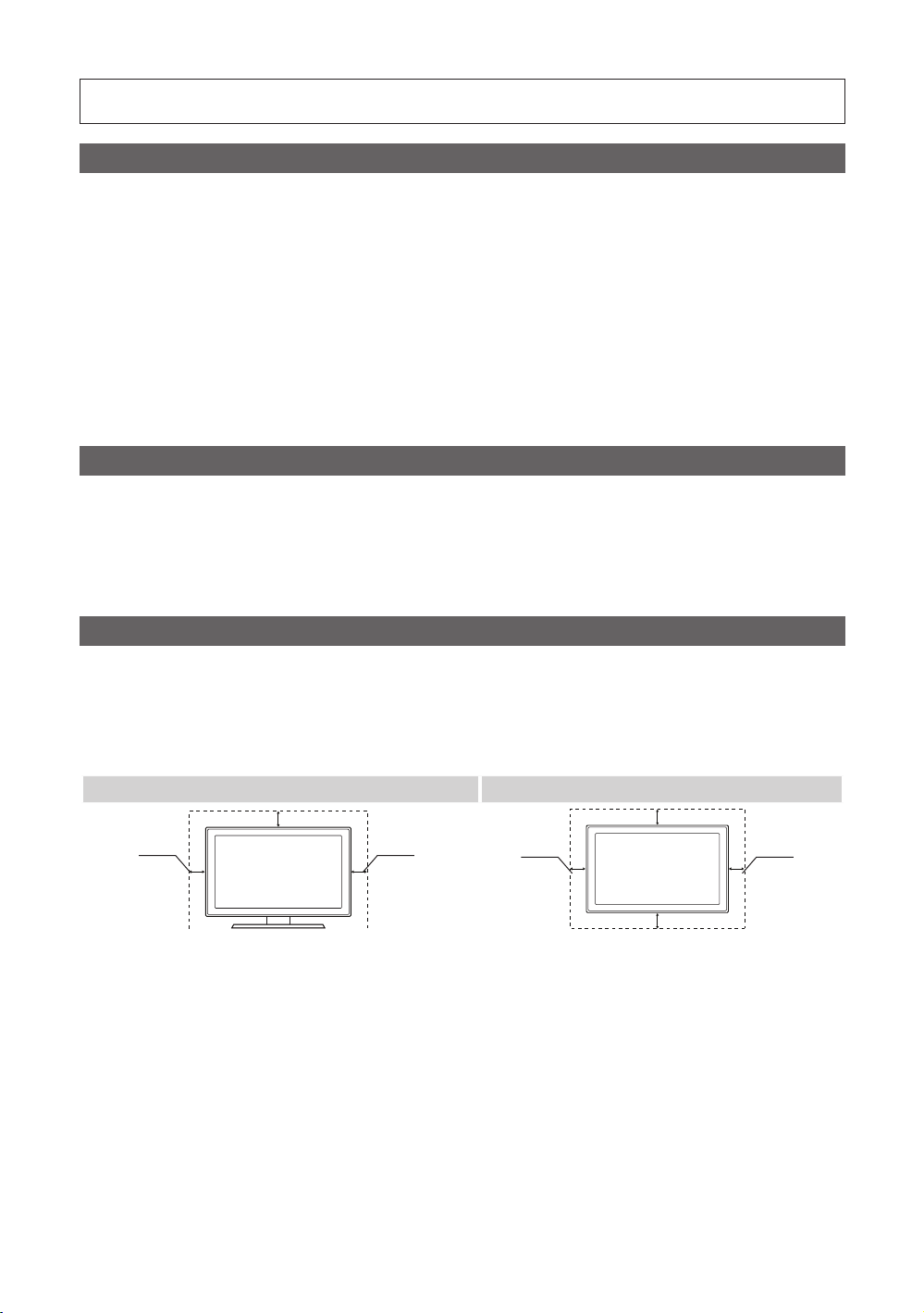
For more information on how to use e-Manual (P.12)
Figures and illustrations in this User Manual are provided for reference only and may differ from actual product appearance.
Product design and specifications may be changed without notice.
Important Warranty Information Regarding Television Format Viewing
1. Functionalities related to Digital TV (DVB) are only available in countries/areas where DVB-T (MPEG2 and MPEG4 AVC) digital terrestrial
signals are broadcasted or where you are able to access to a compatible DVB-C (MPEG2 and MPEG4 AAC) cable-TV service. Please check
with your local dealer the possibility to receive DVB-T or DVB-C signal.
2. DVB-T is the DVB European consortium standard for the broadcast transmission of digital terrestrial television and DVB-C is that for the broadcast
transmission of digital TV over cable. However, some differentiated features like EPG (Electric Programme Guide), VOD (Video On Demand) and so
on, are not included in this specification. So, they cannot be workable at this moment.
3. Although this TV set meets the latest DVB-T and DVB-C standards, as of [August, 2008], the compatibility with future DVB-T digital terrestrial
and DVB-C digital cable broadcasts cannot be guaranteed.
4. Depending on the countries/areas where this TV set is used some cable-TV providers may charge an additional fee for such a service and
you may be required to agree to terms and conditions of their business.
5. Some Digital TV functions might be unavailable in some countries or regions and DVB-C might not work correctly with some cable service
providers.
6. For more information, please contact your local Samsung customer care centre.
The reception quality of TV may be affected due to differences in broadcasting method between the countries. Please check the TV
✎
performance in the local SAMSUNG Authorized Dealer, or the Samsung Call Centre whether it can be improved by reconfiguring TV
setting or not.
Still image warning
Avoid displaying still images (like jpeg picture files) or still image element (like TV programme logo, panorama or 4:3 image format, stock or news
bar at screen bottom etc.) on the screen. Constant displaying of still picture can cause ghosting of LCD screen, which will affect image quality. To
reduce risk of this effect, please follow below recommendations:
• Avoid displaying the same TV channel for long periods.
• Always try do display any image on full screen, use TV set picture format menu for best possible match.
• Reduce brightness and contrast values to minimum required to achieve desired picture quality, exceeded values may speed up the burnout
process.
• Frequently use all TV features designed to reduce image retention and screen burnout, refer to proper user manual section for details.
Securing the Installation Space
Keep the required distances between the product and other objects (e.g. walls) to ensure proper ventilation.
Failing to do so may result in fire or a problem with the product due to an increase in the internal temperature of the product.
When using a stand or wall-mount, use parts provided by Samsung Electronics only.
✎
• If you use parts provided by another manufacturer, it may result in a problem with the product or an injury due to the product falling.
The appearance may differ depending on the product.
✎
Be careful when you contact the TV because some parts can be somewhat hot.
✎
Installation with a stand. Installation with a wall-mount.
10 cm
10 cm10 cm
10 cm
10 cm
10 cm
10 cm

Accessories
✎
Please make sure the following items are included with your T V. If any items are missing, contact your dealer.
✎
The items’ colours and shapes may vary depending on the models.
y Remote Control & Batteries (AAA x 2)
y Owner’s Instructions
y Warranty Card / Safety Guide (Not available in some locations)
✎
An administration fee may be charged if either
(a) an engineer is called out at your request and there is no defect in the product
(i.e. where you have failed to read this user manual)
(b) you bring the unit to a repair centre and there is no defect in the product
(i.e. where you have failed to read this user manual).
✎
The amount of such administration charge will be advised to you before any work or home visit is carried out.
y Power Cord
y Cleaning Cloth
Viewing the Control Panel
✎
The product colour and shape may vary depending on the model.
Control Panel
Speakers
Remote control sensor Aim the remote control towards this spot on the TV.
Power Indicator Blinks and turns off when the power is on and lights up in standby mode.
SOURCE
MENU Displays an on-screen menu, the OSD (on screen display) of your TV’s features.
Y
z
P
Standby mode
Do not leave your TV in standby mode for long periods of time (when you are away on a holiday, for example). A small amount
of electric power is still consumed even when the power button is turned off. It is best to unplug the power cord.
E
(Power)
Toggles between all the available input sources. In the on-screen menu, use this
button as you would use the ENTERE button on the remote control.
Adjusts the volume. In the OSD, use the
and ► buttons on the remote control.
Changes the channels. In the OSD, use the
▼ and ▲ buttons on the remote control.
Turns the TV on or off.
Y
buttons as you would use the ◄
z
buttons as you would use the
English - 3

Viewing the Remote Control
✎
This is a special remote control for the visually impaired persons and has Braille points on the Power, Channel, and Volume buttons.
Turns the TV on and off.
Press to directly access to channels
Alternately select Teletext ON,
Double, Mix or OFF.
Adjusts the volume.
Displays the main on-screen menu.
Displays the My Downloads,
Watch TV and Source.
Quickly select frequently used
functions.
Selects the on-screen menu items
and changes the values seen on the
menu.
Returns to the previous menu.
Buttons used in the Channel List,
Channel Manager, My Downloads,
Network, AllShare™ menu, etc.
Use these buttons in My
Downloads and Anynet+ modes.
CONTENT
A B C D
SRS
E-MANUAL
DUAL I-II
AD/SUBT.
Displays and selects the available
video sources.
Returns to the previous channel.
Cuts off the sound temporarily.
Changes channels.
Displays channel lists on the screen.
Displays the EPG (Electronic
Programme Guide).
Displays information on the TV
screen.
Exits the menu.
P.MODE: Selects picture mode.
SRS: Selects the SRS TruSurround
HD mode.
DUAL I-II: Select Dual sound mode.
E-MANUAL: Displays the e-Manual
guide.
P.SIZE: Selects the picture size.
AD: Audio Description selection.
(Not available in some locations)
SUBT.: Displays digital subtitles.
Installing batteries (Battery size: AAA)
English - 4

Connecting to an Antenna
When the TV is initially powered on, basic settings proceed automatically.
✎
Preset: Connecting the mains and antenna.
Power Input
TV Rear Panel
or
VHF/UHF AntennaCable
Plug & Play (Initial Setup)
When the TV is initially powered on, a sequence of on-screen prompts will assist in configuring basic settings. Press the
POWERP button. Plug & Play is available only when the source is set to TV.
✎
To return to the previous step, press the Red button.
Selecting a language
1
Selecting Store Demo
2
or Home Use
Selecting a country
3
Setting the Clock
4
Mode
Selecting an antenna
5
Selecting a channel
6
Enjoy your TV.
7
Press the ▲ or ▼ button, then press the ENTERE button.
Select the desired OSD (On Screen Display) language.
Press the ◄ or ► button, then press the ENTERE button.
Select the Home Use mode. Store Demo mode is for retail
environments.
To return the unit’s settings from Store Demo to Home Use (standard):
Press the volume button on the TV. When the OSD volume is displayed,
press and hold MENU for 5 sec.
Store Demo is only for shop display. If you select it, several functions
are not able to use. Please select Home Use when you watch at home.
Press the ▲ or ▼ button, then press the ENTERE button.
Select the appropriate country.
✎
After selecting the country in the Country menu, some models may proceed with an
additional option to setup the pin number.
✎
When you input the PIN number, 0-0-0-0 is not available.
Set the Clock Mode automatically or manually.
Press the ▲ or ▼ button, then press the ENTERE button.
Select Air (Digital & Analogue/Digital/Analogue) or Cable (Digital & Analogue/Digital/
Analogue).
Press the ▲ or ▼ button, then press the ENTERE button.
Select the channel source to memorise. When setting the antenna source to Cable, a step
appears allowing you to assign numerical values (channel frequencies) to the channels. For
more information, refer to Channel → Auto Tuning.
Press the ENTERE button at any time to interrupt the memorisation process.
Select the Watch TV. Press the ENTERE button.
✎
If you select the Network Settings, set the network. For more information, refer to
“Network menu” in the e-Manual.
POWER
P
If You Want to Reset This Feature...
Select System - Plug & Play (Initial Setup). Enter your 4 digit PIN number. The default PIN number is “0-0-0-0.” If you want to
change the PIN number, use the Change PIN function.
You should do Plug & Play (MENU → System) again at home although you did in shop.
✎
If you forget the PIN code, press the remote control buttons in the following sequence in Standby mode, which resets
the PIN to “0-0-0-0” : MUTE → 8 → 2 → 4 → POWER (on)
English - 5

Connecting to an AV devices
¦ Available devices: DVD, Blu-ray player, HD cable box, HD STB (Set-Top-Box) satellite
receiver, VCR, Digital Audio System, Amplifier, DVD Home Theatre, PC
HDMI connection
HDMI OUT
DVI OUT
AUDIO OUT
R-AUDIO-L
Using an HDMI cable or HDMI to DVI Cable (up to 1080p)
✎
HDMI IN 1(DVI), 2, 3, 4, PC/DVI AUDIO IN
For better picture and audio quality, connect to a digital device using an HDMI cable.
x
An HDMI cable supports digital video and audio signals, and does not require an audio cable.
x
– To connect the TV to a digital device that does not support HDMI output, use an HDMI/DVI and audio cables.
The picture may not display normally (if at all) or the audio may not work if an external device that uses an older
x
version of HDMI mode is connected to the TV. If such a problem occurs, ask the manufacturer of the external
device about the HDMI version and, if out of date, request an upgrade.
Be sure to purchase a certified HDMI cable. Otherwise, the picture may not display or a connection error may
x
occur.
A basic high-speed HDMI cable or one with ethernet is recommended. This product does not support the
x
ethernet function via HDMI.
English - 6

Component connection
G
B
R
R
W
G
B
R
W
R
COMPONENT OUT
PRPBY
AUDIO OUT
R-AUDIO-L
AV connection
R
W
Y
W
R
Y
AUDIO OUT
R-AUDIO-L
VIDEO OUT
SCART connection
EXT
Using a Component (up to 1080p) or Audio/Video (480i only) and Scart Cable
✎
In Ext. mode, DTV Out supports MPEG SD Video and Audio only.
✎
To obtain the best picture quality, the Component connection is recommended over the A/V connection.
English - 7

Connecting to a PC and Audio device
¦ Available devices: Digital Audio System, Amplifier, DVD Home Theatre
Audio connection
OPTICAL
Using an Optical (Digital) Cable or Headphone Connection
✎
DIGITAL AUDIO OUT (OPTICAL)
When a digital audio system is connected to the DIGITAL AUDIO OUT (OPTICAL) jack, decrease the volume
x
of both the TV and the system.
5.1 CH (channel) audio is available when the TV is connected to an external device supporting 5.1 CH.
x
When the receiver (home theatre) is set to on, you can hear sound output from the TV’s optical jack. When the
x
TV is receiving a DTV signal, the TV will send 5.1 CH sound to the home theatre receiver. When the source is
a digital component such as a DVD / Blu-ray player / cable box / STB (Set-Top-Box) satellite receiver and is
connected to the TV via HDMI, only 2 CH audio will be heard from the home theatre receiver. If you want to
hear 5.1 CH audio, connect the digital audio out jack from your DVD / Blu-ray player / cable box / STB satellite
receiver directly to an amplifier or home theatre.
✎
Headphones H: You can connect your headphones to the headphones output on your set. While the
headphones are connected, the sound from the built-in speakers will be disabled.
Sound function may be restricted when connecting headphones to the TV.
x
Headphone volume and TV volume are adjusted separately.
x
English - 8

¦ Using an HDMI cable or HDMI to DVI Cable / a D-sub Cable
✎
Connecting through the HDMI cable may not be supported depending on the PC.
✎
An HDMI cable supports digital video and audio signals, and does not require an audio cable.
PC connection
HDMI OUT
AUDIO OUT
AUDIO OUT
Display Modes (D-Sub and HDMI/DVI Input)
Optimal resolution is 1920 X 1080 @ 60 Hz.
Mode Resolution
IBM
MAC
VESA DMT
VESA DMT / DTV
CEA
640 x 350 31.469 70.086 25.175 +/720 x 400 31.469 70.087 28.322 -/+
640 x 480 35.000 66.667 30.240 -/832 x 624 49.726 74.551 57.284 -/-
1152 x 870 68.681 75.062 100.000 -/-
640 x 480 31.469 59.940 25.175 -/640 x 480 37.861 72.809 31.500 -/640 x 480 37.500 75.000 31.500 -/800 x 600 37.879 60.317 40.000 +/+
800 x 600 48.077 72.188 50.000 +/+
800 x 600 46.875 75.000 49.500 +/+
1024 x 768 48.363 60.004 65.000 -/1024 x 768 56.476 70.069 75.000 -/1024 x 768 60.023 75.029 78.750 +/+
1152 x 864 67.500 75.000 108.000 +/+
1280 x 1024 63.981 60.020 108.000 +/+
1280 x 1024 79.976 75.025 135.000 +/+
1280 x 800 49.702 59.810 83.500 -/+
1280 x 800 62.795 74.934 106.500 -/+
1280 x 960 60.000 60.000 108.000 +/+
1360 x 768 47.712 60.015 85.500 +/+
1440 x 900 55.935 59.887 106.500 -/+
1440 x 900 70.635 74.984 136.750 -/+
1680 x 1050 65.290 59.954 146.250 -/+
1920 x 1080p 67.500 60.000 148.500 +/+
Horizontal Frequency
(KHz)
Vertical Frequency (Hz) Pixel Clock Frequency (MHz) Sync Polarity (H / V)
DVI OUT
PC OUT
✎✎
NOTE
For HDMI/DVI cable connection, you must use the HDMI IN 1(DVI) jack.
x
The interlace mode is not supported.
x
The set might operate abnormally if a non-standard video format is selected.
x
Separate and Composite modes are supported. SOG(Sync On Green) is not supported.
x
English - 9

Changing the Input Source
¦ Source List
Use to select TV or other external input sources such as DVD / Blu-ray players / cable box / STB
satellite receiver connected to the TV.
■ TV / Ext. / PC / AV / Component / HDMI1/DVI / HDMI2 / HDMI3 / HDMI4 / USB / AllShare
✎
In the Source List, connected inputs will be highlighted.
✎
If you want to see connected devices only, move to Connected using ◄ or ► button.
✎
Ext. and PC always stay activated.
✎
If the connected external devices are not highlighted, press the red button. The TV will
search for connected devices.
¦ Edit Name
How to use Edit Name
In the Source, press the TOOLS button, and then you can set an external input sources name you want.
■ VCR / DVD / Cable STB / Satellite STB / PVR STB / AV Receiver / Game / Camcorder / PC / DVI PC / DVI Devices /
TV / IPTV / Blu-ray / HD DVD / DMA: Name the device connected to the input jacks to make your input source selection
easier.
✎
When connecting a PC to the HDMI IN 1(DVI) port with HDMI cable, you should set the TV to PC mode under Edit
Name.
✎
When connecting a PC to the HDMI IN 1(DVI) port with HDMI to DVI cable, you should set the TV to DVI PC mode
under Edit Name.
✎
When connecting an AV devices to the HDMI IN 1(DVI) port with HDMI to DVI cable, you should set the TV to DVI
Devices mode under Edit Name.
Information
You can see detailed information about the selected external device.
Connecting to a COMMON INTERFACE slot
Using the “CI or CI+ CARD”
To watch paid channels, the “CI or CI+ CARD” must be inserted.
y If you do not insert the “CI or CI+ CARD,” some channels will display
the message “Scrambled Signal”.
y The pairing information containing a telephone number, the “CI or
CI+ CARD” ID the Host ID and other information will be displayed in
about 2~3 minutes. If an error message is displayed, please contact
your service provider.
y When the configuration of channel information has finished, the
message “Updating Completed” is displayed, indicating the channel
list is updated.
✎
NOTE
You must obtain a “CI or CI+ CARD” from a local cable service provider.
x
When removing the “CI or CI+ CARD”, carefully pull it out with your hands since dropping the “CI or CI+ CARD” may
x
cause damage to it.
Insert the “CI or CI+ CARD” in the direction marked on the card.
x
The location of the COMMON INTERFACE slot may be dif ferent depending on the model.
x
“CI or CI+ CARD” is not supported in some countries and regions; check with your authorized dealer.
x
If you have any problems, please contact a service provider.
x
Insert the “CI or CI+ CARD” that supports the current antenna settings. The screen will be distorted or will not be seen.
x
English - 10

Network Connection
Network Connection - Wireless
You can connect your TV to your LAN through a standard wireless router or modem. To connect wirelessly, you must first
attach a “Samsung Wireless LAN Adapter” (WIS09ABGN, WIS09ABGN2, WIS10ABGN - sold separately) to either the USB or
USB1 (HDD), USB 2 port on the back of your TV. See the illustration below.
Wireless IP sharer
The LAN Port on the Wall
Samsung’s Wireless LAN adapter is sold separately and is offered by select retailers, Ecommerce sites and Samsungparts.
com. Samsung’s Wireless LAN adapter supports the IEEE 802.11a/b/g and n communication protocols. Samsung
recommends using IEEE 802.11n. When you play the video over a IEEE 802.11b/g connection, the video may not play
smoothly.
Most wireless network systems incorporate a security system that requires devices that access the network through an access
point or wireless router (typically a wireless IP Sharer) to transmit an encrypted security code called an access key.
If Pure High-throughput (Greenfield) 802.11n mode is selected and the Encryption type is set to WEP, TKIP or TKIP AES
(WPS2Mixed) for your wireless router, Samsung TVs will not support a connection in compliance with new Wi-Fi certification
specifications.
Network Connection - Wired
There are two main ways to connect your TV to your network using cable, depending on your network setup. They are
illustrated below:
The Modem Port on the Wall
(wireless router having DHCP
LAN Cable
server)
External Modem
(ADSL / VDSL / Cable TV)
Samsung Wireless
LAN Adapter
TV Rear Panel
TV Side Panel
The LAN Port on the Wall
✎
A network speed of lower than 10 Mbps is not supported.
English - 11
LAN CableModem Cable
TV Rear Panel
LAN Cable

How to view the e-Manual
E-MANUAL
Screen Display
1
You can find instructions about your TV’s features in the e-Manual in your TV. To
use, press the E-MANUAL button on your remote. Move the cursor using the up/
down/right/left buttons to highlight a category, then a topic, and then press the
ENTERE button. The e-Manual displays the page you want to see.
You can also access it through the menu:
MENUm → Support → e-Manual → ENTER
O
✎
To return to the e-Manual main menu, press the E-MANUAL button on the remote.
✎
You cannot use Try now directly if the TV is set to an external input source.
1 Currently displayed video, TV programme, etc.
2 The category list. Press ◄ or ► button to select the
Basic Features
Picture Menu
Sound Menu
2
3
category you want.
3 Displays the sub-menu list. Use the arrow buttons
on your remote to move the cursor. Press the
ENTERE button to select the sub-menu you want.
4 } Blue (Index): Displays the index screen.
5 E Enter: Selects a category or sub-menu.
6 e Exit: Exit the e-Manual.
}
Index E Enter e Exit
4 5 6
E
How to toggle between an e-Manual topic and the corresponding OSD menu(s).
Basic Features > Picture Menu (3/17)
ATry Now
E-MANUAL
a
Try Now b Home { Zoom } Index L Page e Exit
✎
This function is not enabled in some menus
Method 1 Method 2
1. If you want to use the menu that corresponds to an e-Manual
topic, press the red button to select Try Now.
2. To return to the e-Manual screen, press the E-MANUAL button.
1. Press the ENTERE button when a topic is displayed. “Are
you sure?” appears. Select Yes, and then press the ENTERE
button. The OSD window appears.
2. To return to the e-Manual screen, press the E-MANUAL button.
Picture
Picture Mode : Standard ►
Backlight : 7
Contrast : 95
Brightness : 45
Sharpness : 50
Colour : 50
Tint (G/R) : G50/R50
Advanced Settings
English - 12

Viewing the Contents
Basic Features > Picture Menu (3/17)
a
Try Now b Home { Zoom } Index L Page e Exit
2 3 4 5
Using the Zoom mode
U
Move
R
Return
1 Contents Area: Contains the topic contents, if you selected a
sub-menu. To move previous or next page, press the ◄ / ►
button.
2 Try Now: Displays the OSD menu that corresponds to
1
the topic. To return to the e-Manual screen, press the
E-MANUAL button.
3 Home: Moves to the e-Manual home screen.
4 Zoom: Magnifies a screen. You can scroll through the
magnified screen by using ▲ / ▼ buttons.
5 L (Page): Moves to previous or next page.
Select the Zoom, and then press ENTERE to magnify the
screen. You can scroll through the magnified screen by using the
▲ or ▼ buttons.
✎
To return to the screen to normal size, press the RETURN
button.
How to search for a topic on the index page
1. To search for a topic, press the left or right arrow button to select a letter, and then press ENTERE. The Index displays
a list of topics and keywords that begin with the letter you selected.
2. Press the up or down arrow button to select a topic or keyword, and then press the ENTERE button.
3. The e-Manual page with the topic appears.
✎
To close the Index screen, press the RETURN button.
English - 13

Installing the Wall Mount
The wall mount kit (sold separately) allows you to mount the TV on the wall.
For detailed information on installing the wall mount, see the instructions provided with the wall mount. Contact a technician for
assistance when installing the wall mount bracket.
Samsung Electronics is not responsible for any damage to the product or injury to yourself or others if you elect to install the
TV on your own.
Wall Mount Kit Specifications (VESA)
✎
Wall mount kit is not supplied but sold separately.
Install your wall mount on a solid wall perpendicular to the floor. When attaching to other building materials, please contact
your nearest dealer. If installed on a ceiling or slanted wall, it may fall and result in severe personal injury.
✎
NOTE
Standard dimensions for wall mount kits are shown in the table below.
x
When purchasing our wall mount kit, a detailed installation manual and all parts necessary for assembly are provided.
x
Do not use screws that do not comply with the VESA standard screw specifications.
x
Do not use screws longer than the standard dimension, as they may cause damage to the inside of the TV set.
x
For wall mounts that do not comply with the VESA standard screw specifications, the length of the screws may differ
x
depending on their specifications.
Do not fasten the screws too strongly, this may damage the product or cause the product to fall, leading to personal
x
injury. Samsung is not liable for these kinds of accidents.
Samsung is not liable for product damage or personal injury when a non-VESA or non-specified wall mount is used or
x
the consumer fails to follow the product installation instructions.
Do not exceed 15 degrees tilt when mounting this TV.
x
Product
Family
inches VESA Spec. (A * B) Standard Screw Quantity
19~22 75 X 75
26
200 X 100
M4
LCD-TV
32~40 200 X 200 M6
46 400 X 400 M8
Do not install your Wall Mount Kit while your TV is turned on. It may result in personal injury due to electric
shock.
4
English - 14

Troubleshooting
If the TV seems to have a problem, first try this list of possible problems and solutions. If none of these troubleshooting tips
apply, visit “www.samsung.com,” then click on Support, or call Samsung customer service.
Issues Solutions and Explanations
The TV will not turn on. • Make sure the AC power cord is securely plugged in to the wall outlet and the TV.
There is no picture/video. • Check cable connections (remove and reconnect all cables connected to the TV and
The remote control does not work. • Replace the remote control batteries with the poles (+/–) in the right direction.
The cable/set top box remote control
doesn’t turn the TV on or off, or
adjust the volume.
✎
You can keep your TV as optimum condition to upgrade the latest firmware on web site (samsung.com -> Support ->
Downloads) by USB.
✎
This TFT LCD panel uses a panel consisting of sub pixels which require sophisticated technology to produce. However,
there may be a few bright or dark pixels on the screen. These pixels will have no impact on the performance of the
product.
• Make sure the wall outlet is working.
• Try pressing the POWER button on the TV to make sure the problem is not the remote. If
the TV turns on, refer to “Remote control does not work” below.
external devices).
• Set your external device’s (Cable/Set top box, DVD, Blu-ray etc) video outputs to match
the connections to the TV input. For example, if an external device’s output is HDMI, it
should be connected to an HDMI input on the TV.
• Make sure your connected devices are powered on.
• Be sure to select the TV’s correct source by pressing the SOURCE button on the remote
control.
• Reboot the connected device by reconnecting the device’s power cable.
• Clean the sensor’s transmission window on the remote.
• Try pointing the remote directly at the TV from 5~6 feet away.
• Programme the Cable/Set top box remote control to operate the TV. Refer to the Cable/
Set top box user manual for the SAMSUNG TV code.
Licence
List of Features
Excellent Digital Interface & Networking: With a built-in HD digital tuner, nonsubscription HD broadcasts can be viewed without
a cable box / STB (Set-Top-Box) satellite receiver.
My Downloads
Allows you to play music files, pictures, and movies saved on a USB device.
AllShare™
AllShare™ connects your TV and compatible Samsung mobile phones/devices through a network.
Anynet+(HDMI-CEC)
Allows you to control all connected Samsung devices that support Anynet+ with your Samsung TV’s remote.
English - 15

Securing the TV to the Wall
Caution: Pulling, pushing, or climbing onto the TV may cause the TV to fall. In particular, ensure that your
children do not hang over or destabilize the TV; doing so may cause the TV to tip over, resulting in serious
injuries or death. Follow all safety precautions provided on the included Safety Flyer. For added stability, install
the anti-fall device for safety purposes, as follows.
To avoid the TV from falling
1. Put the screws into the clamps and firmly fasten them onto the
wall. Confirm that the screws have been firmly installed onto the
wall.
✎
You may need additional material such as an anchor
depending on the type of wall.
✎
Since the necessary clamps, screws, and string are not
supplied, please purchase these additionally.
2. Remove the screws from the centre back of the TV, put the
screws into the clamps, and then fasten the screws onto the TV
again.
✎
Screws may not be supplied with the product. In this case,
please purchase the screws of the following specifications.
✎
Screw Specifications
For a 32 ~ 40 Inch LCD TV: M6
x
For a 46 ~ 55 inch LCD TV: M8
x
3. Connect the clamps fixed onto the TV and the clamps fixed onto
the wall with a strong string and then tie the string tightly.
✎
NOTE
Install the TV near to the wall so that it does not fall backwards.
x
It is safe to connect the string so that the clamps fixed on the wall are equal to or lower than the clamps fixed on
x
the TV.
Untie the string before moving the TV.
x
4. Verify all connections are properly secured. Periodically check connections for any sign of fatigue for failure. If you have any
doubt about the security of your connections, contact a professional installer.
Wall
Storage and Maintenance
✎
If you remove the attached sticker on the TV screen, clean the residues and then watch TV.
Do not spray water or a cleaning agent directly onto the
product. Any liquid that goes into the product may cause a
failure, fire, or electric shock.
Clean the product with a soft cloth dapped in a small amount
of water.
English - 16

Specifications
Display Resolution 1920 x 1080
Environmental Considerations
Operating Temperature
Operating Humidity
Storage Temperature
Storage Humidity
TV System Analogue: B/G, D/K, L, I (Depending on your country selection)
Colour/Video System Analogue: PAL, SECAM, NTSC-4.43, NTSC-3.58, PAL60
Sound System BG, DK, L, NICAM, MPEG1, DD, DD+, HEAAC
HDMI IN Video: 1080 24p, 1080p, 1080i, 720p, 576p, 576i, 480p, 480i
Stand Swivel (Left / Right) -20˚ ~ 20˚
Model Name LE32D550K LE32D551K LE37D550K LE37D551K LE40D550K LE40D551K LE46D550K LE46D551K
Screen Size 32 inches 37 inches 40 inches 46 inches
Sound
(Output) 10 W X 2
Dimensions (WxDxH)
Body
With stand
Weight
Without Stand
With Stand
Model Name LE32D580K LE37D580K LE40D580K LE46D580K
Screen Size 32 inches 37 inches 40 inches 46 inches
TV System Analogue: B/G, D/K, L, I (Depending on your country selection)
Sound
(Output) 10 W X 2
Dimensions (WxDxH)
Body
With stand
Weight
Without Stand
With Stand
804.7 X 80.3 X 507.4 (mm)
804.7 X 240.0 X 563.7 (mm)
804.7 X 80.3 X 507.4 (mm)
804.7 X 240.0 X 563.7 (mm)
Digital: MPEG-2 MP@ML, MPEG-4, H.264/AVC MP@L3, MP@L4.0, HP@L4.0
Audio: 2Ch Linear PCM 32/44.1/48kHz, 16/20/24bits.
923.5 X 78.5 X 573.2 (mm)
923.5 X 255.0 X 629.2 (mm)
9.1 kg
11.8 kg
923.5 X 78.5 X 573.2 (mm)
923.5 X 255.0 X 629.2 (mm)
9.1 kg
11.8 kg
10°C to 40°C (50°F to 104°F)
10% to 80%, non-condensing
-20°C to 45°C (-4°F to 113°F)
5% to 95%, non-condensing
Digital: DVB-T/DVB-C
992.1 X 80.4 X 611.0 (mm)
992.1 X 255.0 X 667.2 (mm)
12.6 kg
15.8 kg
Digital: DVB-T/DVB-C/DVB-T2
992.1 X 80.4 X 611.0 (mm)
992.1 X 255.0 X 667.2 (mm)
12.6 kg
15.8 kg
14.3 kg
17.5 kg
14.3 kg
17.5 kg
1124.1 X 80.4 X 686.1 (mm)
1124.1 X 275.0 X 742.8 (mm)
19.4 kg
23.0 kg
1124.1 X 80.4 X 686.1 (mm)
1124.1 X 275.0 X 742.8 (mm)
19.4 kg
23.0 kg
✎
Design and specifications are subject to change without prior notice.
✎
For information about power supply, and more about power consumption, refer to the label attached to the product.
English - 17

Дополнительные сведения об использовании электронного руководства (Стр.12)
Рисунки и иллюстрации в данном руководстве пользователя представлены только для справки. Они могут
отличаться от реального внешнего вида устройства. Конструкция и характеристики устройства могут быть
изменены без предварительного уведомления.
Важная гарантийная информация относительно формата просматриваемого изображения
1. Функции цифрового телевидения (DVB) доступны только в тех странах и регионах, где передаются цифровые наземные сигналы
DVB-T (MPEG2 и MPEG4 AVC) или где имеется доступ к совместимой услуге кабельного телевидения DVB-C (MPEG2 и MPEG4
AAC). Узнайте у местного дилера о возможности приема сигнала DVB-T или DVB-C.
2. DVB-T – это стандарт цифрового наземного телевещания, принятый консорциумом европейских организаций DVB, а DVB-C – это
стандарт цифрового кабельного телевидения. Однако некоторые дифференцированные функции, такие как EPG (Electric Programme
Guide), VOD (Video on Demand) и другие, не входят в эту спецификацию. Поэтому в настоящее время они не работают.
3. Несмотря на то, что данный телевизор поддерживает последние стандарты DVB-T и DVB-C [с августа 2008 года], компания не
гарантирует совместимость с последующими стандартами цифрового наземного телевещания DVB-T и цифрового кабельного
вещания DVB-C.
4. В зависимости от того, в какой стране или регионе используется телевизор, некоторые поставщики услуг кабельного
телевидения могут взимать отдельную плату за данную услугу. При этом пользователю необходимо будет принять условия
предоставления услуги.
5. Некоторые функции цифрового ТВ могут быть недоступны в отдельных странах или регионах, кроме того, не все поставщики
услуг кабельного телевидения могут обеспечить правильную работу DVB-C.
6. Для получения более подробной информации обратитесь в местный центр по обслуживанию клиентов Samsung.
К ачество приема телепрограмм может варьироваться в разных странах в зависимости от способа телевещания. Чтобы
✎
узнать, можно ли повысить качество приема с помощью настроек телевизора, обратитесь к местному официальному дилеру
SAMSUNG или в Центр обслуживания клиентов Samsung.
Предупреждение относительно неподвижных изображений
Старайтесь избегать длительного воспроизведения на экране неподвижных изображений, например файлов jpeg, или неподвижных
объектов, например логотипов телепрограмм, полей при панорамном воспроизведении или воспроизведении в формате 4:3,
биржевой или новостной ленты внизу. Это может привести к неравномерному износу люминофоров и, соответственно, к снижению
качества изображения. Чтобы избежать преждевременного износа, выполняйте следующие рекомендации.
• Старайтесь не смотреть очень долго один и тот же телевизионный канал.
• Отдавайте предпочтение полноэкранному режиму. Используйте меню настройки формата изображения на телевизоре для
выбора оптимального соответствия размеру экрана.
• Установите минимальные приемлемые значения яркости и контрастности. Чем выше значения этих параметров, тем быстрее
идет процесс выгорания экрана.
• Постоянно используйте функции, призванные сократить эффект остаточного изображения и выгорания экрана. Подробнее см.
соответствующий раздел руководства пользователя.
Выбор пространства для установки
Соблюдайте требуемое расстояние между устройством и другими объектами (например, стенами) для обеспечения достаточной
вентиляции.
Н есоблюдение этого правила может привести к возгоранию или поломке устройства из-за перегрева.
В качестве подставки или настенного крепления используйте только те детали, которые поставляются Samsung Electronics.
✎
• При использовании деталей других производителей устройство может упасть и сломаться или нанести травму.
Внешний вид устройства зависит от модели.
✎
При обращение с телевизором соблюдайте осторожность – некоторые его части могут нагреваться.
✎
Установка на подставку Настенное крепление
10 см
10 см10 см
Правильная утилизация изделия (утилизация электрического и электронного оборудования)
(Применимо в странах Европейского союза и других странах Европы с раздельными системами сбора
отходов)
Наличие данного значка на продукте показывает, что изделие нельзя утилизировать вместе с другими бытовыми отходами по
окончании его срока службы. Для предотвращения нанесения возможного ущерба окружающей среде или здоровью людей
вследствие неконтролируемой утилизации отходов необходимо отделить изделие от других типов отходов и подвергнуть
соответствующей переработке. Такой подход способствует экологически рациональному повторному использованию материальных
ресурсов. Информацию о безопасной для окружающей среды утилизации данного продукта пользователи могут получить у
продавца продукта или в муниципальных органах власти. Бизнес- пользователи должны обратиться к поставщику и ознакомиться
с положениями и условиями договора покупки. Данное изделие не должно утилизироваться вместе с другими коммерческими
отходами.
10 см
10 см
10 см
10 см

Принадлежности
✎
Убедитесь, что следующие принадлежности входят в комплект поставки телевизора. Если какой-либо элемент комплекта
отсутствует, обратитесь к торговому представителю.
✎
Цвет и форма устройств могут различаться в зависимости от модели.
y Пульт дистанционного управления и 2 батареи (AAA)
y Руководство пользователя
y Гарантийный талон, инструкция по технике безопасности (прилагается не
во всех странах)
✎
Плата за обслуживание может взиматься в следующих случаях.
(a) Если вы вызовите специалиста, и он не обнаружит неисправности устройства
(это возможно, если вы не знакомы с настоящим руководством).
(b) Если вы передадите устройство в ремонтный центр, и его специалисты не обнаружат неисправности
устройства
(это возможно, если вы не знакомы с настоящим руководством)
✎
Размер этой платы будет сообщен вам перед тем, как сотрудник компании выедет на место.
y Кабель питания
y Чистящая салфетка
Обзор панели управления
✎
Цвет и форма устройства могут различаться в зависимости от модели.
Панель управления
Громкоговорители
Датчик пульта дистанционного
управления
И ндикатор питания Мигает и отключается при включенном питании; горит в режиме ожидания.
SOURCE
MENU Отображение экранного меню, в котором перечислены функции телевизора
Y
z
P
Режим ожидания
Не оставляйте телевизор в режиме ожидания надолго (например, уезжая в отпуск). Даже когда питание
выключено, устройство потребляет небольшое количество электроэнергии. Рекомендуется отключать кабель
питания от сети.
E
(питание)
Направляйте пульт дистанционного управления на эту точку на панели
управления телевизора.
Переключение между всеми доступными источниками входящего сигнала.
Эта кнопка в экранном меню выполняет те же функции, что и кнопка
ENTERE на пульте дистанционного управления.
Настройка громкости. Кнопки
функции, что и кнопки ◄ и ► на пульте дистанционного управления.
Переключение каналов. Кнопки
функции, что и кнопки ▼ и ▲ на пульте дистанционного управления.
Включение и выключение телевизора.
Y
в экранном меню выполняют те же
z
в экранном меню выполняют те же
Русский – 3

Обзор пульта дистанционного управления
✎
Это специальный пульт дистанционного управления для слабовидящих людей. На кнопках питания, перек лючения
каналов и настройки громкости имеются точки Брайля.
Включение и выключение
телевизора.
Нажмите для прямого доступа к
каналам.
Альтернативный выбор значений
телетекста: включен, двойной,
смешанный или выключен.
Настройка громкости.
Отображение главного экранного меню.
Отображение экранов Мое
содержимое, Просмотр ТВ и
Источник.
Быстрый выбор часто
используемых функций.
Выбор элементов меню и
изменение значений параметров.
Возврат к предыдущему меню.
Кнопки для работы с меню Список
каналов, Диспетчер каналов, Мое
содержимое, Сеть, AllShare™ и т.д.
Кнопки для работы в режимах
Мое содержимое и Anynet+.
CONTENT
A B C D
SRS
E-MANUAL
DUAL I-II
AD/SUBT.
Просмотр и выбор доступных
источников видеосигнала.
Возврат к предыдущему каналу.
Временное отключение звука.
Переключение каналов.
Отображение на экране списка каналов.
Отображение электронного
телегида (EPG).
Отображение информации на
экране телевизора.
Выход из меню.
P.MODE: выбор режима
изображения.
SRS: выбор режима SRS
TruSurround HD.
DUAL I-II: выбор режима с двумя
звуковыми дорожками.
E-MANUAL: отображение экрана
“Руков. e-Manual”.
P.SIZE: выбор параметра “Размер
картинки”.
AD: выбор параметра “Описание
аудио” (доступно не во всех
странах).
SUBT.: отображение цифровых
субтитров.
Настройка батарей (размер батарей: AAA)
Русский – 4

Подключение к антенне
При первом включении телевизора основные параметры настраиваются автоматически.
✎
Предварительная Настройка: подсоединение кабеля питания и антенны.
Задняя панель телевизора
Разъем для
шнура питания
или
А нтенна VHF/UHFК абель
Функция Plug & Play (исходная настройка)
При первом включении телевизора на экране последовательно отображаются инструкции по настройке основных
параметров. Нажмите кнопку POWERP. Значение Plug & Play доступна, если в качестве источника входного
сигнала выбрано ТВ.
✎
Чтобы вернуться к предыдущему шагу нажмите красную кнопку.
Выбор языка Выберите нужный параметр с помощью кнопки ▲ или ▼ и
1
Выбор режима
2
Демонстрация или
Домашний
Выбор страны
3
Настройка параметра
4
Режим часов
Выбор антенны
5
Выбор канала
6
Приятного
7
просмотра!
Сброс настроек данной функции...
Выберите Система - Plug & Play (исходная настройка). Введите 4-значный PIN-код. По умолчанию используется
PIN-код «0-0-0-0». Если потребуется изменить PIN-код, используйте функцию Изменение PIN.
Настройку Plug & Play (MENU → Система) придется повторить дома, даже если она уже была выполнена в
магазине.
✎
Если вы забыли PIN-код, нажмите следующие кнопки пульта дистанционного управления для возвращения
значения по умолчанию – “0-0-0-0” : MUTE → 8 → 2 → 4 → POWER (вк л.)
нажмите ENTERE.
Выберите язык экранного меню.
Выберите нужный параметр с помощью кнопки ◄ или ► и
нажмите ENTERE.
Выберите режим Домашний. Режим Демонстрация
предназначен только для точек розничной торговли.
Чтобы вернуть настройки устройства из режима Демонстрация
в стандартный режим Домашний: нажмите кнопку регулировки
громкости на телевизоре. Когда появится экранное меню,
нажмите и удерживайте кнопку MENU в течение 5 секунд.
Режим Демонстрация предназначен только для торговых точек.
Если этот режим выбран, несколько функций будут недоступны.
Выберите режим Домашний для просмотра телевизора дома.
Выберите нужный параметр с помощью кнопки ▲ или ▼ и нажмите ENTERE.
Выберите подходящую страну.
✎
После выбора страны в меню Страна на некоторых моделях может
отображаться дополнительный параметр для настройки PIN-кода.
✎
При вводе PIN-кода вариант 0-0-0-0 является недопустимым.
Значение Режим часов можно настроить автоматически или вручную.
Выберите нужный параметр с помощью кнопки ▲ или ▼ и нажмите ENTERE.
Выберите Антенна (Цифр. и аналог./Цифровые/Аналоговые) или Кабель (Цифр.
и аналог./Цифровые/Аналоговые).
Выберите нужный параметр с помощью кнопки ▲ или ▼ и нажмите ENTERE.
Выберите источник канала для сохранения в памяти. Если в качестве источника
сигнала выбрано значение Кабель, появится возможность присвоения каналам
номеров (частот). Для получения дополнительных сведений выберите Канал →
Автонастройка.
Если потребуется прервать процесс сохранения, нажмите кнопку ENTERE в
любой момент.
Выберите Просмотр ТВ. Нажмите кнопку ENTERE.
✎
Если выбран параметр Настройка сети, задайте сеть. Для получения
дополнительных сведений см. раздел электронного руководства "Меню "Сеть".
POWER
P
Русский – 5

Подключение к устройству AV
¦ Допустимые устройства: проигрыватель DVD-дисков, проигрыватель дисков
Blu-Ray, приемник кабельного/спутникового телевидения высокой четкости
(видеоприставка), видеомагнитофон, цифровая аудиосистема, усилитель,
домашний кинотеатр с DVD-проигрывателем, компьютер
Подключение по HDMI
HDMI OUT
DVI OUT
AUDIO OUT
R-AUDIO-L
С помощью кабеля HDMI / DVI: соединение ВЧ (до 1080p)
✎
HDMI IN 1(DVI), 2, 3, 4, PC/DVI AUDIO IN
Для более высокого качества изображения и звука при подключении к цифровому устройству
x
используйте кабель HDMI.
Кабель HDMI поддерживает цифровые видео- и аудиосигналы, поэтому подключение аудиокабеля не
x
требуется.
– Для подключения телевизора к цифровому устройству без разъема HDMI следует использовать кабель
HDMI/DVI и аудиокабель.
При подключении к телевизору внешнего устройства, на котором используется старая версия режима
x
HDMI, изображение может быть искажено (или отсутствовать) или может не работать звук. В случае
возникновения такой проблемы свяжитесь с производителем внешнего устройства, узнайте версию
HDMI и при необходимости закажите обновление.
Следует приобрести сертифицированный кабель HDMI. При использовании других кабелей может
x
отсутствовать изображение или произойти ошибка подключения.
Рекомендуется использовать высокоскоростной кабель HDMI, стандартный или с Ethernet. Данное
x
устройство не поддерживает функцию Ethernet через HDMI.
Русский – 6

Подключения компонентного кабеля
G
B
R
R
W
G
B
R
W
R
COMPONENT OUT
PRPBY
AUDIO OUT
R-AUDIO-L
Подключение AV-устройств
R
W
Y
W
R
Y
AUDIO OUT
R-AUDIO-L
VIDEO OUT
Подключение SCART
EXT
С помощью компонентного (до 1080p) или аудио- / видео кабеля (только 480i), а также кабеля Scart
✎
В режиме Внешний вывод цифрового ТВ поддерживает только видеосигнал в формате MPEG SD и
аудиосигнал.
✎
Чтобы максимально повысить качество воспроизведения, рекомендуется подключить компонентный
кабель к аудио/видео выводам.
Русский – 7

Подключение к компьютеру и аудиоустройству
¦ Допустимые устройства: цифровая аудиосистема, усилитель, домашний кинотеатр с DVD-
проигрывателем
Подключение аудио
OPTICAL
Использование входа для подключения оптического (цифрового) кабеля или наушников
✎
DIGITAL AUDIO OUT (OPTICAL)
При подключении цифровой аудиосистемы к гнезду DIGITAL AUDIO OUT (OPTICAL) уменьшите
x
громкость на телевизоре и на аудиосистеме.
5.1-канальное звучание возможно в том случае, если телевизор подключен к внешнему устройству,
x
поддерживающему 5.1-канальное звучание.
Если для приемника (домашнего кинотеатра) установлено значение Вкл., звук будет выводиться
x
через оптический разъем на телевизоре. Если в цифровом эфирном сигнале звук передается
в формате 5,1, то с оптического выхода телевизора звук будет выводиться на приемник так же в
формате 5.1. Если в качестве источника используется цифровое устройство, подключенное к
телевизору через гнездо HDMI, например DVD-проигрыватель, проигрыватель дисков Blu-ray,
приемник кабельного или спутникового телевидения (телеприставка), то приемник домашнего
кинотеатра обеспечивает только 2-канальное звучание. Если требуется 5.1-канальное звучание,
подключите проигрыватель DVD-дисков, проигрыватель дисков Blu-ray, приемник кабельного или
спутникового телевидения (телеприставку) напрямую через цифровой аудиовыход к усилителю или
домашнему кинотеатру.
✎
Наушники H: наушники можно подключить к выходу наушников на телевизоре. При подключении
наушников звук через встроенные динамики выводиться не будет.
При подключении к телевизору наушников использование функций звука ограничено.
x
Громкость наушников и громкость телевизора регулируются отдельно.
x
Русский – 8

¦ С помощью кабеля HDMI, HDMI/DVI или D-sub
✎
На некоторых компью тера х подключение с помощью кабеля HDMI может не поддерживаться.
✎
Кабель HDMI поддерживает цифровые видео- и аудиосиг налы, поэтому подключение аудиокабел я не требуется.
Подключение компьютера
HDMI OUT
DVI OUT
AUDIO OUT
AUDIO OUT
PC OUT
Режимы отображения (вход D-Sub и HDMI/DVI)
О птимальное разрешение: 1920 X 1080 @60 Гц.
Режим Разрешение
IBM
MAC
VESA DMT
VESA DMT / DTV
CEA
✎✎
ПРИМЕЧАНИЕ
При использовании кабеля HDMI/DVI следует задействовать разъем HDMI IN 1(DVI).
x
Режим чересстрочной развертки не поддерживается.
x
При выборе нестандартного видеоформата устройство может работать неправильно.
x
Поддерживаются режимы раздельной и композитной синхронизации, Режим SOG (Синхронизация по
x
640 х 350 31,469 70,086 25,175 +/720 х 400 31,469 70,087 28,322 -/+
640 х 480 35,000 66,667 30,240 -/832 х 624 49,726 74,551 57,284 -/-
1152 х 870 68,681 75,062 100,000 -/-
640 х 480 31,469 59,940 25,175 -/640 х 480 37,861 72,809 31,500 -/640 х 480 37,500 75,000 31,500 -/800 х 600 37,879 60,317 40,000 +/+
800 х 600 48,077 72,188 50,000 +/+
800 х 600 46,875 75,000 49,500 +/+
1024 х 768 48,363 60,004 65,000 -/1024 х 768 56,476 70,069 75,000 -/1024 х 768 60,023 75,029 78,750 +/+
1152 х 864 67,500 75,000 108,000 +/+
1280 х 1024 63,981 60,020 108,000 +/+
1280 х 1024 79,976 75,025 135,000 +/+
1280 х 800 49,702 59,810 83,500 -/+
1280 х 800 62,795 74,934 106,500 -/+
1280 х 960 60,000 60,000 108,000 +/+
1360 х 768 47,712 60,015 85,500 +/+
1440 х 900 55,935 59,887 106,500 -/+
1440 х 900 70,635 74,984 136,750 -/+
1680 х 1050 65,290 59,954 146,250 -/+
1920 x 1080p 67,500 60,000 148,500 +/+
Частота горизонтальной
развертки (кГц)
Частота вертикальной
развертки (Гц)
Частота синхронизации
пикселей (МГц)
зеленому) не поддерживается.
Полярность
синхронизации
(Г/В)
Русский – 9

Смена источника входных сигналов
¦ Список источников
Используется для выбора телевизора или других внешних источников ввода, подключенных
к телевизору, например DVD-проигрывателей, проигрывателей дисков Blu-ray, приемников
кабельного или спутникового телевидения (телеприставок).
■ ТВ / Внешний / ПК / AV / Компонент / HDMI1/DVI / HDMI2 / HDMI3 / HDMI4 / USB /
AllShare
✎
Подключенные источники входных сигналов выделяются в меню Список
источников.
✎
Для просмотра только списка Подключено устройств с помощью кнопки ◄ или ►
перейдите к данному списку.
✎
Внешний и ПК включены всегда.
✎
Если подключенные внешние устройства не выделены, нажмите красную кнопку. Телевизор выполнит
поиск подключенных устройств.
¦ Редактир. назв.
Использование функции “Редактир. назв.”
В разделе “Источник” нажмите кнопку TOOLS, чтобы задать необходимые имена внешних источников входных
сигналов.
■ VCR / DVD / Кабельн. прист. / Спутн. прист. / PVR / АV ресивер / Игра / Камера / ПК / DVI PC / Устройства
DVI / ТВ / IP TB / Blu-ray / HD DVD / DMA: укажите название устройства, подключенного к входным разъемам,
для упрощения процедуры выбора источника.
✎
При подключении компьютера к порту HDMI IN 1(DVI) с помощью кабеля HDMI необходимо для телевизора
выбрать режим ПК в разделе Редактир. назв..
✎
При подключении компьютера к порту HDMI IN 1(DVI) с помощью кабеля HDMI-DVI необходимо установить
для телевизора режим DVI PC в разделе Редактир. назв..
✎
При подключении AV-устройств к порту HDMI IN 1(DVI) с помощью кабеля HDMI-DVI необходимо
установить для телевизора режим Устройства DVI в разделе Редактир. назв..
Информация
Просмотр подробной информации о выбранном внешнем устройстве.
Подключение к гнезду COMMON INTERFACE
Использование карты CI CARD или CI+ CARD
Для просмотра платных каналов необходимо установить карту CI
CARD или CI+ CARD.
y Если этого не сделать, отобразится сообщение “Недопустимый
сигнал”.
y Через 2-3 минуты после установки на экране отобразится
информация о согласовании, содержащая номер телефона,
идентификатор карты CI CARD или CI+ CARD, идентификатор
хоста и другие сведения. Если появится сообщение об ошибке,
обратитесь к поставщику услуг цифрового телевидения.
y После того, как настройка сведений о каналах будет закончена,
на экране отобразится сообщение “Обновление завершено”, означающее, что список каналов обновлен.
✎
ПРИМЕЧАНИЕ
Карту CI CARD или CI+ CARD можно приобрести у местного поставщика услуг кабельного телевидения.
x
Извлекайте карту CI CARD или CI+ CARD, аккуратно придерживая ее, поскольку падение карты может
x
привести к ее повреждению.
Вставляйте карту CI CARD или CI+ CARD в направлении, указанном на ней.
x
Расположение гнезда COMMON INTERFACE может отличаться в зависимости от модели устройства.
x
В некоторых странах и регионах карты CI CARD или CI+ CARD не поддерживаются. Уточните это у
x
официального дилера.
При возникновении проблем обратитесь к поставщику услуги.
x
Вставьте карту CI CARD или CI+ CARD, поддерживающую текущие настройки антенны. Изображение на
x
экране будет отсутствовать или будет искажено.
Русский – 1010

Сетевое подключение
Беспроводное сетевое подключение - Беспроводная
Подключить телевизор к локальной сети можно с помощью стандартного беспроводного маршрутизатора или
модема. Для беспроводного подключения необходимо сначала подключить адаптер беспроводной локальной сети
Samsung (WIS09ABGN, WIS09ABGN2, WIS10ABGN - приобретается отдельно) к порту USB или USB1 (HDD), USB 2
на задней панели телевизора. См. рисунок ниже.
Сетевой порт на стене
Беспроводное IP-устройство
совместного доступа
(беспроводной маршрутизатор с
сервером DHCP)
беспроводной
локальной сети
Боковая панель телевизора
Адаптер
Samsung
Сетевой кабель
Адаптер беспроводной локальной сети Samsung можно приобрести отдельно в некоторых розничных магазинах,
через электронные магазины или на веб-узле Samsungparts.com. Адаптер беспроводной локальной сети Samsung
поддерживает протоколы связи IEEE 802.11A/B/G и N. Samsung рекомендует использовать протокол IEEE 802.11n.
При воспроизведении видео через соединение IEEE 802.11b/g возможны перерывы.
Большинство систем беспроводной связи оснащены системой безопасности, требующей от устройств,
подключаемых через точку доступа или беспроводной маршрутизатор (обычно IP-устройство совместного доступа),
предоставления зашифрованного кода безопасности, который называется кодом доступа.
Если выбран режим High-throughput (Greeneld) 802.11n в чистом виде и в качестве типа шифрования для
беспроводного маршрутизатора выбран WEP, TKIP или TKIP AES (WPS2Mixed), телевизоры Samsung не будут
поддерживать подключение в соответствии с новыми спецификациями сертификата Wi-Fi.
Кабельное сетевое подключение - Кабель
В зависимости от настроек сети существует два основных способа подключения телевизора к сети с помощью
кабеля. Оба способа показаны ниже.
Порт модема на стене
Внешний модем
(ADSL/VDSL/кабельное ТВ)
Задняя панель телевизора
Сетевой порт на стене
Сетевой кабель
✎
Скорость передачи данных в сети ниже 10 Мбит/с не поддерживается.
Русский – 1111
Сетевой кабельКабель модема
Задняя панель телевизора
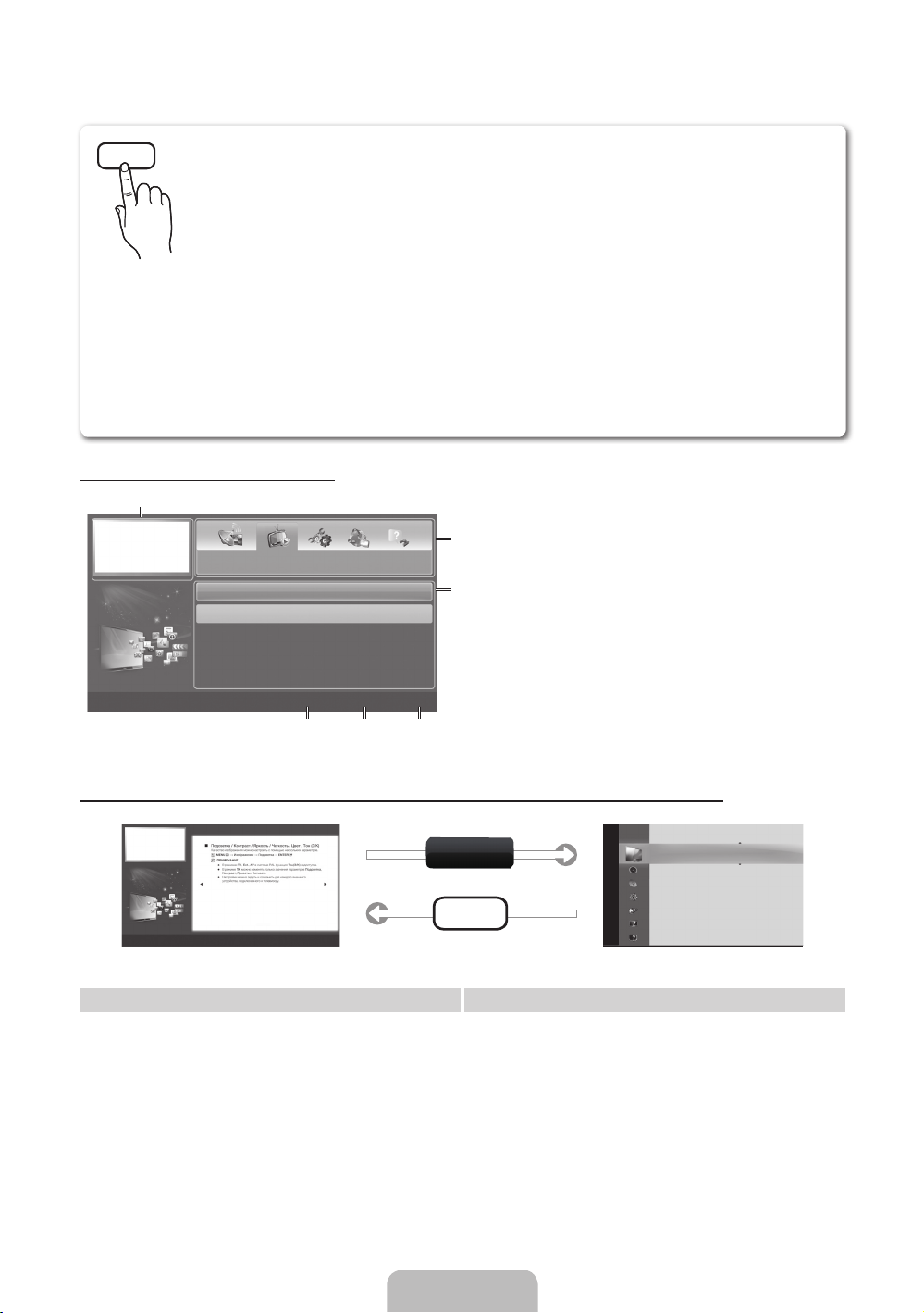
Просмотр электронного руководства
E-MANUAL
Инструкции по функциям телевизора можно найти в e-Manual в вашем
телевизоре. Для его использования нажмите кнопку E-MANUAL на пульте
дистанционного управления. Перемещая курсор с помощью кнопок
вверх/вниз/вправо/влево, выделите категорию, затем выберите тему, а
после нажмите кнопку ENTERE. Отобразится необходимая страница
электронного руководства.
Категорию также можно выбрать с помощью меню:
MENUm → Поддержка → e-Manual → ENTER
O
✎
Чтобы вернуться в главное меню электронного руководства, нажмите кнопку E- MANUAL на пульте
дистанционного управления.
✎
Невозможно воспользоваться параметром Попроб. напрямую, если в качестве внешнего
источника входного сигнала за дан ТВ.
Элементы, отображаемые на экране
1
1 Отображение текущего видео, ТВ-программы и
т.д.
2
2 Список категорий. С помощью кнопки ◄ или ►
Основные операции
Меню Изображение
Меню Звук
3
выберите нужную категорию.
3 Отображение списка подменю. Для
перемещения курсора используйте кнопки
со стрелками на пульте дистанционного
управления. Нажмите кнопку ENTERE, чтобы
выбрать нужное подменю.
4 } Синяя кнопка (Указатель): отображение
}
Указатель E Ввод e Выход
4 5 6
экрана указателя.
5 E Ввод: выбор категории или подменю.
6 e Выход: выход из электронного руководства
e-Manual.
Переход между экраном электронного руководства и соответствующими экранными меню.
E
Основные операции > Меню “Изображение” (3/17)
a
Попроб. b Дом { Увеличенный } Указатель L Страница e Выход
✎
Эта функция недоступна в некоторых меню.
Способ 1 Способ 2
1. Если необходимо вызвать меню, соответствующее какой-
либо теме электронного руководства, нажмите красную
кнопку для выбора параметра Попроб..
2. Для возврата на экран руководства e-Manual нажмите
кнопку E-MANUAL.
Русский – 1212
Изображение
A Попроб.
E-MANUAL
1. При отображении темы нажмите кнопку ENTERE.
“Появится запрос: “Выполнить это действие?” Выберите
Да, затем нажмите кнопку ENTERE. Откроется окно
экранного меню.
2. Для возврата на экран руководства e-Manual нажмите
кнопку E-MANUAL.
Реж. изображения : Стандартный
Подсветка : 7 ►
Контраст : 95
Яркость : 45
Четкость : 50
Цвет : 50
Тон (З/К) : З50/К50
Настройка экрана

Просмотр содержимого
Основные операции > Меню “Изображение” (3/17)
a
Попроб. b Дом { Увеличенный } Указатель L Страница e Выход
2 3 4 5
Использование режима “Увеличенный”
U
Перемест.
R
Возврат
1 Раздел содержания: отображение материала по теме
при выборе подменю. Для перехода к предыдущей
или следующей странице нажмите кнопку ◄/►.
2 Попроб.: отображение экранного меню,
1
соответствующего выбранной теме. Для возврата
на экран руководства e-Manual нажмите кнопку
E-MANUAL.
3 Дом: переход к начальному экрану электронного
руководства e-Manual.
4 Увеличенный: увеличение экрана. Для прокрутки
содержимого на увеличенном экране используйте
кнопки ▲/▼.
5 L (Страница): переход к предыдущей или
следующей странице.
Чтобы увеличить изображение на экране, выберите
параметр Увеличенный, а затем нажмите кнопку
ENTERE. Для прокрутки содержимого на увеличенном
экране используйте кнопку ▲ или ▼.
✎
Для возврата к обычному размеру экрана нажмите
кнопку RETURN.
Поиск темы на странице указателя
1. Чтобы найти необходимую тему, с помощью кнопок со стрелками влево или вправо выберите нужную букву, а
затем нажмите кнопку ENTERE. В окне указателя отобразится список тем и ключевых слов, начинающихся
с выбранной буквы.
2. С помощью кнопок со стрелками вверх или вниз выберите нужную тему или ключевое слово, а затем
нажмите кнопку ENTERE.
3. Отобразится страница руководства e-Manual с соответствующей темой.
✎
Чтобы закрыть экран Указатель, нажмите кнопку RETURN .
Русский – 1313

Настройка настенного крепления
С помощью деталей для настенного крепления (продаются отдельно) можно крепить телевизор на стене.
Дополнительные сведения о настенной установке см. в инструкциях, прилагаемых к деталям настенного монтажа.
Для получения помощи при установке настенного кронштейна обратитесь к специалисту технической поддержки.
Samsung Electronics не несет ответственности за любые повреждения изделия или травмы, возникшие в случае
самостоятельной установки телевизора покупателем.
Характеристики набора для настенного монтажа (VESA)
✎
Набор для настенного монтажа не входит в комплект, а продается отдельно.
Устанавливайте настенное крепление на прочную стену перпендикулярно полу. В случае крепления к другим
строительным материалам обратитесь за советом к ближайшему дилеру. В случае установки на потолке или
наклонной стене устройство может упасть и стать причиной травмы.
✎
ПРИМЕЧАНИЕ
В приведенной ниже таблице представлены стандартные размеры наборов для настенного монтажа.
x
При покупке набора для настенного монтажа прилагается подробное руководство по установке и все
x
необходимые для сборки детали.
Не используйте винты, не соответствующие стандарту VESA.
x
Не используйте винты длиннее стандартного размера, поскольку это может привести к повреждению
x
внутренни xэлементов телевизора.
Длина винтов для настенных креплений, не соответствующих требованиям стандарта VESA, может
x
отличаться и зависит от их технических характеристик.
Не затягивайте винты слишком сильно, поскольку это может привести к повреждению изделия или быть
x
причиной его падения, что может повлечь за собой получение травмы. Samsung не несет ответственности за
подобные несчастные случаи.
Samsung не несет ответственности за повреждение изделия или получение травм при использовании
x
настенного крепления, не соответствующего стандартам VESA или не предназначенного для этих целей, а
также в случае несоблюдения инструкций по установке изделия.
При монтаже данного телевизора не допускайте наклона более 15 градусов.
x
Семейство
продуктов
дюймы
19~22 75 X 75
Характеристики VESA
(A * B)
26 200 X 100
Стандартный
винт
M4
Количество
ЖК-телевизоры
Не выполняйте установку набора для настенного монтажа, когда телевизор включен. Это может
привести к травме вследствие поражения электрическим током.
32~40 200 X 200 M6
46 400 X 400 M8
Русский – 1414
4

Поиск и устранение неисправностей
При возникновении проблем, связанных с работой телевизора, сначала просмотрите список возможных проблем и
способов их устранения. Если ни один из перечисленных советов не поможет устранить неисправность, посетите
веб-узел www.samsung.com и выберите пункт “Поддержка” или обратитесь в центр по обслуживанию клиентов
Samsung.
Проблемы Способы устранения и пояснения
Телевизор не включается. • Проверьте надежность подключения кабеля питания к сетевой розетке и
Отсутствует изображение/видео. • Проверьте подключения кабелей (отсоедините и подсоедините все кабели,
Пульт управления не работает. • Замените батареи в пульте ДУ и проверьте их полярность (+ -).
Невозможно включить или
выключить телевизор или
отрегулировать громкость с
помощью пульта дистанционного
управления приставки кабельного
ТВ/видеоприставки.
телевизору.
• Проверьте исправность сетевой розетки.
• Попробуйте нажать кнопку POWER на телевизоре, чтобы исключить версию о
неисправности пульта дистанционного управления. Если телевизор включится,
обратитесь к пункту “Пульт управления не работает” ниже.
ведущие к телевизору и внешним устройствам).
• Установите видеовыходы внешних устройств (приставка кабельного ТВ/
видеоприставка, проигрыватель DVD или Blu-ray и т.д.) так, чтобы они
соответствовали входному разъему телевизора. Например, если на внешнем
устройстве используется выход HDMI, его следует подключить к входу HDMI на
телевизоре.
• Убедитесь, что подсоединенные устройства включены.
• Выберите необходимый источник сигнала на телевизоре, нажав кнопку SOURCE
на пульте дистанционного управления.
• Перезагрузите подключенное устройство, отсоединив и снова подсоединив его
кабель питания.
• Почистите окно передачи сигнала датчика, расположенное на пульте
дистанционного управления.
• Попробуйте навести пульт ДУ непосредственно на ТВ на расстоянии 1,5–2 м.
• Запрограммируйте пульт дистанционного управления приставки кабельной сети/
видеоприставки, чтобы использовать его для управления телевизором. Код
телевизора SAMSUNG указан в руководстве для приставки кабельного ТВ/
видеоприставки.
✎
Оптимальные условия использования телевизора достигаются путем обновления микропрограммы с вебузла (samsung.com -> Поддержка -> Загрузки) через USB.
✎
ЖК-панель с TFT-матрицей состоит из множества субпикселов, и ее изготовление требует применения
наиболее совершенных технологий. Однако на экране может быть несколько темных или светлых
пикселов. Эти отдельные пикселы не влияют на качество работы изделия.
Лицензия
Список функций
Превосходный цифровой интерфейс и доступ к сети: встроенный цифровой тюнер HD позволяет просматривать
программы высокой четкости без приемника кабельного/спутникового телевидения (видеоприставки).
Мое содержимое
Возможность воспроизведения музыкальных файлов, изображений и фильмов, сохраненных на устройство USB.
AllShare™
AllShare™ обеспечивает сетевое подключение между телевизором и мобильными телефонами, а также другими
устройствами Samsung, совместимыми с телевизором.
Anynet+ (HDMI-CEC)
Позволяет с помощью пульта дистанционного управления для телевизора управлять всеми подключенными
устройствами Samsung, поддерживающими функцию Anynet+.
Русский – 1515

Крепление телевизора на стене
Внимание: Нельзя тянуть, толкать телевизор или забираться на него, поскольку телевизор
может упасть. Следите за тем, чтобы дети не облокачивались на телевизор и не раскачивали
его, поскольку он может опрокинуться и привести к серьезным и даже смертельным травмам.
Соблюдайте все меры предосторожности, описанные в прилагаемой брошюре по безопасности.
Для обеспечения дополнительной устойчивости в целях безопасности установите приспособление
против скольжения, как описано далее.
Предотвращение падения телевизора
1. Вставьте винты в зажимы и надежно закрепите их на стене.
Убедитесь, что винты надежно закреплены в стене.
✎
В зависимости от типа стены может потребоваться
дополнительный материал, например, дюбель.
✎
Поскольку необходимые зажимы, винты и трос
не входят в комплект поставки, их необходимо
приобретать отдельно.
2. Удалите винты из середины задней панели телевизора,
вставьте винты в зажимы, затем снова закрепите винты на
телевизоре.
✎
Винты могут не входить в комплект поставки
телевизора. В этом случае необходимо приобрести
винты со следующими характеристиками.
✎
Спецификации винтов
Для телевизоров с диагональю 32 ~ 40 дюймов: M6
x
Для телевизоров с диагональю 46 ~ 55 дюймов: M8
x
3. Закрепите зажимы, прикрепленные к телевизору, и зажимы, прикрепленные к стене, с помощью крепкого троса,
а затем надежно завяжите его.
✎
ПРИМЕЧАНИЕ
Установите телевизор рядом со стеной, чтобы он не упал назад.
x
Прикрепление троса будет безопасным, если зажимы на стене будут находиться на одном уровне
x
или ниже зажимов на телевизоре.
Перед тем как перемещать телевизор, развяжите трос.
x
4. Убедитесь, что все соединения надежно зафиксированы. Периодически проверяйте, не ослабли или не
нарушены ли соединения. Если у вас возникают сомнения по поводу безопасности соединений, обратитесь к
квалифицированному специалисту по установке.
С тена
Хранение и обслуживание
✎
Если наклейка с экрана телевизора удалена, перед его просмотром очистите оставшееся загрязнение.
Не распыляйте воду или моющее средство
непосредственно на устройство. Попавшая
внутрь устройства жидкость может стать причиной
повреждения, возгорания или поражения электрическим
током.
Русский – 1616
Для очистки следует использовать только мягкую ткань,
смоченную в небольшом количестве воды.

Телевизор – устройство, предназначенное для приёма и воспроизведения телевизионных программ, а также
воспроизведения информации с использованием дополнительного оборудования (USB устройств, различных видов
проигрывателей и т.п.)
Технические характеристики
Разрешение экрана 1920 х 1080
Условия окружающей среды
Рабочая температура
Относительная влажность при работе
Температура хранения
Относительная влажность при хранении
Система телевидения Аналоговое: B/G, D/K, L, I (зависит от выбранной страны)
Видеосистема цветности Аналоговое: PAL, SECAM, NTSC-4.43, NTSC-3.58, PAL60
Система звука BG, DK, L, NICAM, MPEG1, DD, DD+, HEAAC
HDMI IN Видео: 1080/24p, 1080p, 1080i, 720p 576p, 576i, 480p, 480i
Поворотная подставка (влево/вправо) -20˚ ~ 20˚
Название модели
Размер экрана (диагональ) 32 дюйма 37 дюймов 40 дюймов 46 дюймов
Вывод звука 10 W X 2
Размеры (Ш x Г x В)
Корпус
с подставкой
Вес
Без подставки
с подставкой
Цифровое: MPEG-2 MP@ML, MPEG-4, H.264/AVC MP@L3, MP@L4.0, HP@L4.0
LE32D550K
LE32D551K
804.7 X 80,3 X 507.4 (мм)
804.7 X 240,0 X 563,7 (мм)
9,1 кг
11,8 кг
От 10°C до 40°C (От 50°F до 104°F)
От 10% до 80%, без конденсации
От -20°C до 45°C (От -4°F до 113°F)
От 5% до 95%, без конденсации
Цифровое: DVB-T/DVB-C
Аудио: 2Ch Linear PCM 32/44.1/48kHz, 16/20/24bits.
LE37D550K
LE37D551K
923,5 X 78,5 X 573,2 (мм)
923,5 X 255,0 X 629,2 (мм)
12,6 кг
15,8 кг
LE40D550K
LE40D551K
992,1 X 80,4 X 611,0 (мм)
992,1 X 255,0 X 667,2 (мм)
14,3 кг
17,5 кг
1124,1 X 80,4 X 686,1 (мм)
1124,1 X 275,0 X 742,8 (мм)
LE46D550K
LE46D551K
19,4 кг
23,0 кг
Название модели LE32D580K LE37D580K LE40D580K LE46D580K
Размер экрана (диагональ) 32 дюйма 37 дюймов 40 дюймов 46 дюймов
Система телевидения Аналоговое: B/G, D/K, L, I (зависит от выбранной страны)
Вывод звука 10 W X 2
Размеры (Ш x Г x В)
Корпус
с подставкой
Вес
Без подставки
с подставкой
804.7 X 80,3 X 507.4 (мм)
804.7 X 240,0 X 563,7 (мм)
9,1 кг
11,8 кг
Цифровое: DVB-T/DVB-C/DVB-T2
923,5 X 78,5 X 573,2 (мм)
923,5 X 255,0 X 629,2 (мм)
12,6 kg
15,8 kg
992,1 X 80,4 X 611,0 (мм)
992,1 X 255,0 X 667,2 (мм)
14,3 kg
17,5 kg
1124,1 X 80,4 X 686,1 (мм)
1124,1 X 275,0 X 742,8 (мм)
19,4 kg
23,0 kg
Номер сертификата POCC KR. AB57. B00440
Срок действия сертификата с 20.01.2010 по 19.01.2013
Орган сертификации ООО «АЛЬТТЕСТ» ,117418, Москва, ул. Цюрупы, д.14
IP (степень защиты от попадания твердых
частиц и влаги)
Класс защиты прибора от поражения
электрическим током
IP 20
оборудование Класс II
Напряжение питания переменного тока Переменный ток: 110-240 В
✎
Конструкция и характеристики устройства могут быть изменены без предварительного уведомления.
✎
Характеристики электропитания и потребления электроэнергии указаны на наклейке на корпусе
устройства.
AB57
Русский – 1717

Детальніше про користування електронним посібником (стор. 12)
Ілюстрації у цьому посібнику користувача подані лише для довідки і можуть відрізнятися від дійсного вигляду
виробу. Вигляд і технічні характеристики виробу можуть бути змінені без попередження.
Важлива гарантійна інформація стосовно перегляду телепрограм у різних форматах
1. Функції, пов’язані з цифровим телебаченням (DVB), доступні лише в країнах/регіонах із трансляцією наземних
цифрових каналів DVB-T (MPEG2 і MPEG4 AVC) або доступом до сумісної зі стандартом DVB-C (MPEG2 та
MPEG4 AAC) послуги кабельного телебачення. Дізнайтеся у місцевого торгового представника про можливість
отримання сигналу DVB-T або DVB-C.
2. DVB-T – це стандарт європейського консорціуму DVB для передачі цифрового наземного телевізійного сигналу; DVB-C
– це стандарт для передачі цифрового телевізійного сигналу за допомогою кабелю. Однак ці стандарти не включають
деякі функції, такі як EPG (електронний довідник програм), VOD (відео за запитом) тощо. Тож на цей час вони не
працюють.
3. Хоча цей телевізор відповідає останнім вимогам стандартів DVB-T і DVB-C (станом на [серпень 2008 р.]), ми не
можемо гарантувати його сумісність із майбутніми функціями цифрового наземного сигналу DVB-T і цифрового
кабельного сигналу DVB-C.
4. Залежно від країни чи регіону, де встановлено телевізор, деякі постачальники послуг кабельного телебачення
можуть впроваджувати додаткову плату за такі послуги, згоду з якою користувач надаватиме, приймаючи умови і
положення щодо постачання цих послуг.
5. Окремі функції цифрового телебачення можуть бути недоступні в деяких країнах або регіонах; не всі
постачальники послуг кабельного телебачення можуть забезпечувати належну якість мовлення DVB-C.
6. Докладніші відомості можна отримати, звернувшись до місцевого центру обслуговування клієнтів компанії
Samsung.
На якість прийому телевізійного сигналу можуть впливати відмінності типів мовлення в різних країнах.
✎
Дізнайтеся у місцевого уповноваженого торгового представника SAMSUNG або в центрі обслуговування
клієнтів компанії Samsung, чи можна налаштувати телевізор так, щоб покращити його роботу.
Попередження щодо нерухомого зображення
Уникайте відображення на екрані нерухомих зображень (наприклад, фотографій у форматі jpeg) або нерухомих
елементів (наприклад, логотипу телеканалу, зображення в панорамному форматі або у форматі 4:3, рядка біржових
котувань або новин внизу екрана тощо). Тривале відображення нерухомого зображення може призвести до появи
фантомних зображень на РК екрані, що впливатиме на якість відображення. Щоб зменшити ризик виникнення такого
ефекту, дотримуйтеся викладених нижче рекомендацій.
• Уникайте перегляду того самого телевізійного каналу протягом тривалого часу.
• Завжди намагайтесь відображати будь-яке зображення на весь екран; для оптимального відображення
використовуйте меню формату зображення телевізора.
• Для досягнення потрібної якості зображення зменште значення яскравості і контрастності до мінімального рівня;
збільшення таких значень може прискорити процес вигоряння.
• Часто використовуйте спеціальні функції телевізора, які розроблені для зменшення ефекту залишкового
зображення і вигоряння екрана; детальнішу інформацію читайте у відповідному розділі посібника користувача.
Безпечне встановлення
Для забезпечення належної вентиляції дотримуйтесь визначеної відстані між виробом та іншими об’єктами
(наприклад, стінами).
Недотримання цієї вимоги може призвести до проблем із виробом чи пожежі через підвищення внутрішньої
температури виробу.
Використовуйте лише підставку або настінне кріплення, які надаються компанією Samsung Electronics.
✎
• Використання деталей, наданих іншим виробником, може призвести до проблем із виробом чи травмування
користувача через падіння виробу.
Вигляд може бути дещо іншим залежно від виробу.
✎
Торкаючись телевізора, будьте обережні, оскільки деякі деталі можуть бути гарячими.
✎
Встановлення на підставці. Встановлення з настінним кріпленням.
10 см
10 см10 см
10 см
10 см
10 см
10 см

Приладдя
✎
Перевірте наявність усіх перелічених елементів, які постачаються з телевізором. Якщо якогось елемента бракує,
зверніться за місцем придбання виробу.
✎
Форма і колір елементів можуть бути дещо іншими залежно від моделі.
y Пульт дистанційного керування (ДК) і батареї (ААА, 2 шт.)
y Посібник користувача
y Гарантійний талон / інструкція з техніки безпеки (додаються не у всіх
країнах)
✎
Може стягуватися плата за обслуговування, якщо:
(a) Ви викликали спеціаліста, а виріб не пошкоджено
(наприклад, якщо Ви не прочитали в посібнику користувача про цю чи іншу проблему);
(б) Ви принесли виріб до центру обслуговування, а його не пошкоджено
(наприклад, якщо Ви не прочитали в посібнику користувача про цю чи іншу проблему).
✎
Про розмір цієї плати користувача буде повідомлено перед виконанням будь-яких робіт чи виїздом
спеціаліста.
y Кабель живлення
y Ганчірка для протирання
Огляд панелі керування
✎
Форма і колір виробу можуть різнитися залежно від моделі.
Панель керування
Гучномовці
Сенсор пульта дистанційного
керування
Індикатор живлення Блимає і вимикається, коли живлення увімкнено, і засвічується в режимі
SOURCE
MENU Виклик екранного меню для керування функціями телевізора.
Y
z
P
Режим очікування
Не залишайте телевізор у режимі очікування на тривалий час (наприклад, вирушаючи у відпустку). Навіть коли
кнопка живлення перебуває в положенні «вимкнено», буде відбуватись незначне споживання електроенергії.
Найкраще від’єднати кабель живлення від розетки.
E
(живлення)
Спрямовуйте пульт ДК на цю точку на телевізорі.
очікування.
Почергове перемикання всіх доступних джерел вхідного сигналу. У екранному
меню ця кнопка виконує ті самі функції, що й кнопка ENTERE на пульті ДК.
Регулювання гучності. В екранному меню кнопки
функції, що й кнопки ◄ та ► на пульті дистанційного керування.
Перемикання каналів. В екранному меню кнопки
функції, що й кнопки ▼ та ▲ на пульті дистанційного керування.
Увімкнення та вимкнення телевізора.
Y
z
виконують ті самі
виконують ті самі
Українська – 3

Огляд пульта дистанційного керування
✎
Цей пульт ДК спеціально пристосовано для людей із вадами зору; він має написи за Брайлем на кнопках живлення,
перемикання каналів, рег улювання гучності.
Увімкнення і вимкнення
телевізора.
Безпосередній доступ до каналів.
Почергове увімкнення телетексту,
вибір режиму двох вікон, змішаного
режиму і вимкнення телетексту.
Регулювання гучності.
відображення головного екранного меню.
Відображення пунктів Мій вміст,
Див. ТВ та Джерело.
Швидкий вибір часто
застосовуваних функцій.
Вибір пунктів екранного меню і
зміна значень у меню.
Повернення до попереднього меню.
Кнопки, що використовуються у меню
Список каналів, Менеджер каналів,
Мій вміст, Мережа, AllShare™ тощо.
Ці кнопки використовуються у
режимах Мій вмістта Anynet+.
CONTENT
A B C D
SRS
E-MANUAL
DUAL I-II
AD/SUBT.
Відображення та вибір
доступного джерела
відеосигналу.
Повернення до попереднього каналу.
Тимчасове вимкнення звуку.
Зміна каналів.
Виклик списку наявних каналів.
Відображення електронного
довідника програм.
Відображення інформації на
екрані телевізора.
Вихід із меню.
P.MODE: вибір режиму зображення.
SRS: вибір режиму SRS
TruSurround HD.
DUAL I-II: вибір режиму подвійного
звучання.
E-MANUAL: відображення
електронного посібника.
P.SIZE: вибір розміру зображення.
AD: Вибір функції аудіоопису.
(функція доступна в деяких
країнах).
SUBT.: Відображення субтитрів у
цифровому режимі.
Встановлення батарей (батареї типу AAA)
Українська – 4

Під’єднання антени
Під час першого увімкнення телевізора автоматично відображаються основні меню налаштувань.
✎
Попереднє налаштування: під’єднання живлення та антени.
Задня панель телевізора
Вхід Для Кабелю
Живлення
або
ДВЧ/УВЧ-антенаКабель
Plug & Play (початкове налаштування)
Під час першого увімкнення телевізора послідовні екранні меню допоможуть налаштувати основні параметри.
Натисніть кнопку POWERP. Функція Plug & Play доступна тільки коли джерелом вхідного сигналу вход є телевізор.
✎
Щоб повернутися до попереднього кроку, натисніть червону кнопку.
Вибір мови
1
Вибір режиму Демо
2
збереж. або Для
дому
Вибір країни
3
Налаштування пункту
4
Реж.годинника
Вибір антени
5
Вибір каналу
6
Насолоджуйтеся!
7
Як скинути параметри цієї функції...
Виберіть Система – Plug & Play (початкове налаштування). Введіть чотиризначний PIN-код. PIN-код за
замовчуванням – “0-0-0-0”. Щоб змінити PIN-код, скористайтеся функцією Змінити PIN.
Вдома потрібно знову виконати налаштування меню Plug & Play (MENU → Система), незважаючи на
налаштування у магазині.
✎
Якщо ви забудете PIN-код, натисніть кнопки на пульті дистанційного керування у режимі очікування у такій
послідовності, щоб скинути PIN-код до «0-0-0-0»: MUTE → 8 → 2 → 4 → POWER (увімк.)
Натисніть кнопку ▲ або ▼, тоді натисніть кнопку ENTERE.
Виберіть потрібну мову екранного меню.
Натисніть кнопку ◄ або ►, тоді натисніть кнопку ENTERE.
Виберіть режим Для дому. Режим Демо збереж. призначений
для використання в магазинах.
Щоб змінити налаштування телевізора з режиму Демо збереж.
на режим Для дому (стандартний): натисніть кнопку регулювання
гучності на панелі телевізора. Коли з’явиться екранне меню
регулювання гучності, натисніть та утримуйте кнопку MENU
впродовж 5 секунд.
Режим Демо збереж. призначено лише для використання у
магазині. Якщо його вибрати, окремі функції будуть недоступними.
Для користування телевізором удома вибирайте пункт Для дому.
Натисніть кнопку ▲ або ▼, тоді натисніть кнопку ENTERE.
Виберіть потрібну країну.
✎
Після підтвердження вибору в меню Країна в деяких моделях може з’явитися
додаткове вікно для встановлення PIN-коду.
✎
Ввести PIN-код «0-0-0-0» неможливо.
Пункт Реж.годинника можна налаштувати автоматично або вручну.
Натисніть кнопку ▲ або ▼, тоді натисніть кнопку ENTERE.
Виберіть пункт Ант. (Цифрові та аналогові/Цифровий/Аналоговий) або Кабель
(Цифрові та аналогові/Цифровий/Аналоговий).
Натисніть кнопку ▲ або ▼, тоді натисніть кнопку ENTERE.
Виберіть джерело каналів, яке потрібно запам’ятати. Якщо вибрати джерело
сигналу Кабель, відобразиться новий екран, в якому можна присвоїти каналам
цифрові значення (частоти). Детальнішу інформацію див. у пункті Канал →
Автоматична настройка.
Перервати процес збереження можна в будь-який момент натисненням кнопки
ENTERE.
Виберіть пункт Див. ТВ. Натисніть кнопку ENTERE.
✎
Якщо вибрати пункт Параметри мережі, слід налаштувати мережу.
Детальніше читайте у розділі «Меню мережі» електронного посібника.
POWER
P
Українська – 5

Під’єднання аудіовідеопристроїв
¦ Доступні пристрої: програвач дисків DVD, Blu-ray, приймач кабельного телебачення
високої чіткості, приймач каналів супутникового телебачення високої чіткості,
відеомагнітофон, цифрова аудіосистема, підсилювач, домашній кінотеатр DVD,
комп’ютер
З’єднання HDMI
HDMI OUT
DVI OUT
AUDIO OUT
R-AUDIO-L
Користування кабелем HDMI або HDMI-DVI (до 1080р)
✎
Роз’єми HDMI IN 1(DVI), 2, 3, 4, PC/DVI AUDIO IN
Для отримання кращої якості зображення та звуку під’єднуйте цифрові зовнішні пристрої через кабель
x
HDMI.
HDMI-кабель підтримує одночасну передачу цифрового відео- та аудіосигналу, тому окремий
x
аудіокабель не потрібен.
– Для під’єднання телевізора до цифрового пристрою, що не має виходу HDMI, використовуйте кабель
HDMI-DVI та аудіокабель.
Якщо до телевізора під’єднано зовнішній пристрій, який використовує старішу версію режиму HDMI,
x
зображення може не відображатися належним чином (або не відображатися взагалі) чи може не
відтворюватися звук. Якщо виникне така проблема, дізнайтесь у виробника зовнішнього пристрою про
версію HDMI і, якщо вона застаріла, попросіть її оновити.
Купуйте лише сертифікований кабель HDMI. Інакше зображення на екрані може не відображатись або
x
може виникати помилка зв’язку.
Рекомендовано використовувати базовий високошвидкісний кабель HDMI або кабель із підтримкою
x
Ethernet. Цей виріб не підтримує функцію Ethernet через HDMI.
Українська – 6

Компонентне з’єднання
З’єднання SCART
EXT
G
B
R
R
W
G
B
R
W
R
COMPONENT OUT
PRPBY
AUDIO OUT
R-AUDIO-L
Аудіовідеоз’єднання
R
W
Y
W
R
Y
AUDIO OUT
R-AUDIO-L
VIDEO OUT
За допомогою компонентного кабелю (до 1080p) або аудіо-/відеокабелю (лише 480i) і кабелю Scart
✎
У режимі Зовн. вихідний відео- та аудіосигнал цифрового телебачення підтримується тільки у режимі
MPEG стандартної чіткості.
✎
Щоб отримати зображення найвищої якості, рекомендовано користуватися компонентним кабелем
замість аудіовідеокабелю.
Українська – 7

Підключення до комп’ютера та аудіопристрою
¦ Доступні пристрої: цифрова аудіосистема, підсилювач, домашній кінотеатр DVD
Аудіоз’єднання
OPTICAL
Використання оптичного (цифрового) кабелю і навушників
✎
DIGITAL AUDIO OUT (OPTICAL)
Якщо цифрова аудіосистема підключена до роз’єму DIGITAL AUDIO OUT (OPTICAL), зменште гучність
x
телевізора і системи.
5.1-канальний звук доступний, якщо телевізор під’єднано до зовнішнього пристрою, який підтримує
x
5.1-канальний звук.
Коли ввімкнено приймач (систему домашнього кінотеатру), звук із телевізора передається через
x
оптичний роз’єм. Якщо телевізор приймає сигнал цифрового телебачення, телевізор надсилатиме
5.1-канальний звук на приймач (домашній кінотеатр). Якщо джерелом сигналу є цифровий компонент,
наприклад програвач дисків DVD чи Blu-ray, декодер каналів кабельного телебачення, приймач
каналів супутникового телебачення, який під’єднано до телевізора через роз’єм HDMI, із приймача
(домашнього кінотеатру) буде лунати лише 2-канальний звук. Щоб слухати 5.1-канальний звук,
під’єднайте цифровий аудіовихід програвача дисків DVD чи Blu-ray, декодера каналів кабельного
телебачення, приймача каналів супутникового телебачення безпосередньо до підсилювача чи
домашнього кінотеатру.
✎
Навушники H: навушники можна підключити до роз’єму для навушників на пристрої. Якщо під’єднано
навушники, звук із вбудованих гучномовців вимикається.
Коли до телевізора підключено навушники, можливості налаштування звуку можуть бути обмежені.
x
Рівень гучності навушників і рівень гучності телевізора налаштовуються окремо.
x
Українська – 8

¦ Використання кабелю HDMI, HDMI-DVI або D-sub
✎
Залежно від ПК підключення через кабель HDMI може не підтримуватися.
✎
HDMI-кабель підтримує одночасну передачу цифрового відео- та аудіосигналу, тому окремий аудіокабель не
потрібен.
Під’єднання до комп’ютера
HDMI OUT
DVI OUT
AUDIO OUT
AUDIO OUT
PC OUT
Режими відображення (вхідний сигнал D-Sub і HDMI/DVI)
Оптимальна роздільна здатність – 1920 X 1080, 60 Гц.
Режим Роздільність
IBM
MAC
VESA DMT
VESA DMT / DTV
CEA
✎✎
ПРИМІТК А
Для з’єднання за допомогою кабелю HDMI/DVI слід використовувати роз’єм HDMI IN 1(DVI).
x
Режим черезрядкової розгортки не підтримується.
x
У разі вибору нестандартного відеоформату зображення може не відображатися належним чином.
x
Підтримуються роздільний і композитний режими, Режим SOG (Sync On Green) не підтримується.
x
640 x 350 31,469 70,086 25,175 +/720 x 400 31,469 70,087 28,322 -/+
640 x 480 35,000 66,667 30,240 -/832 x 624 49,726 74,551 57,284 -/-
1152 x 870 68,681 75,062 100,000 -/-
640 x 480 31,469 59,940 25,175 -/640 x 480 37,861 72,809 31,500 -/640 x 480 37,500 75,000 31,500 -/800 x 600 37,879 60,317 40,000 +/+
800 x 600 48,077 72,188 50,000 +/+
800 x 600 46,875 75,000 49,500 +/+
1024 x 768 48,363 60,004 65,000 -/1024 x 768 56,476 70,069 75,000 -/1024 x 768 60,023 75,029 78,750 +/+
1152 x 864 67,500 75,000 108,000 +/+
1280 x 1024 63,981 60,020 108,000 +/+
1280 x 1024 79,976 75,025 135,000 +/+
1280 x 800 49,702 59,810 83,500 -/+
1280 x 800 62,795 74,934 106,500 -/+
1280 x 960 60,000 60,000 108,000 +/+
1360 x 768 47,712 60,015 85,500 +/+
1440 x 900 55,935 59,887 106,500 -/+
1440 x 900 70,635 74,984 136,750 -/+
1680 x 1050 65,290 59,954 146,250 -/+
1920 Х 1080p 67,500 60,000 148,500 +/+
Горизонтальна частота
(кГц)
Вертикальна частота
(Гц)
Частота піксельної
синхронізації (МГц)
Полярність
синхронізації (Г/В)
Українська – 9

Зміна джерела вхідного сигналу
¦ Список джерел сигналу
Використовується для вибору телевізора або інших зовнішніх джерел сигналу, наприклад
програвача дисків DVD, Blu-ray / декодера каналів кабельного телебачення / приймача каналів
супутникового телебачення, підключених до телевізора.
■ ТВ / Зовн. / ПК / AV / Компонентний / HDMI1/DVI / HDMI2 / HDMI3 / HDMI4 / USB /
AllShare
✎
У меню Список джерел під’єднані джерела вхідного сигналу буде виділено.
✎
Щоб відображати лише під’єднані пристрої, перейдіть до пункту Під’єднані,
скориставшись кнопкою ◄ або ► .
✎
Параметри Зовн. і ПК завжди увімкнені.
✎
Якщо під'єднані зовнішні пристрої не виділено, натисніть червону кнопку. Телевізор виконає пошук
під'єднаних пристроїв.
¦ Змін. назву
Використання меню Змін. назву
У меню Джерело натисніть кнопку TOOLS і виберіть назви для зовнішніх джерел вхідного сигналу.
■ VCR / DVD / Дек. каб ТБ / Дек. суп ТБ / PVR дек. / AV-ресивер / Гра / Відеокамера / ПК / DVI PC / Пристрої
DVI / ТВ / IPTV / Blu-ray / HD DVD / DMA: для полегшення вибору джерела вхідного сигналу призначте назви
пристроям, підключеним до вхідних роз’ємів.
✎
У разі під’єднання комп’ютера до роз’єму HDMI IN 1(DVI) за допомогою кабелю HDMI для телевізора
потрібно вибрати режим ПК у меню Змін. назву.
✎
У разі під’єднання комп’ютера до роз’єму HDMI IN 1(DVI) за допомогою кабелю HDMI-DVI для телевізора
потрібно вибрати режим DVI PC у меню Змін. назву.
✎
У разі під’єднання аудіовідеопристроїв до роз’єму HDMI IN 1(DVI) за допомогою кабелю HDMI-DVI для
телевізора потрібно вибрати режим DVI PC у меню Змін. назву.
Інформація
Перегляд докладних відомостей про вибраний зовнішній пристрій.
Підключення до гнізда стандартного інтерфейсу
Використання картки CI або СI+
Щоб переглядати платні канали, слід вставити картку CI або CI+.
y Якщо картку CI або CI+ не вставити, для деяких каналів
на екрані з’являтиметься повідомлення про те, що сигнал
закодовано.
y На екрані протягом 2-3 хвилин відображатиметься така
інформація: номер телефону, ідентифікатор картки CI або
CI+, ідентифікатор головного вузла тощо. Якщо з’явиться
повідомлення про помилку, зверніться до постачальника
послуг.
y Після завершення конфігурації інформації каналу з’явиться повідомлення про те, що оновлення завершено. Це
означає, що список каналів оновлено.
✎
ПРИМІТК А
Картку CI або CI+ можна придбати в місцевого постачальника послуг кабельного телебачення.
x
Виймаючи картку CI або CI+, будьте обережні, оскільки від падіння картка може вийти з ладу.
x
Вставляйте картку CI або CI+ відповідно до позначок на ній.
x
Розташування гнізда COMMON INTERFACE може бути різним залежно від моделі.
x
Картка CI або CI+ не підтримується у деяких країнах і регіонах. Докладніші відомості можна отримати в
x
місцевого уповноваженого дилера.
У разі виникнення проблем звертайтеся до постачальника послуг.
x
Вставляйте карту CI чи CI+, що відповідає поточному налаштуванню джерела сигналу. Інакше зображення на
x
екрані може бути спотворене чи не відображатися.
Українська – 1010

Під’єднання до мережі
Під’єднання до мережі – Безпровод.
З’єднання між телевізором і локальною мережею можна встановити через звичайний маршрутизатор чи модем.
Щоб встановити бездротове з’єднання, спочатку потрібно під’єднати адаптер бездротової локальної мережі
SAMSUNG (WIS09ABGN, WIS09ABGN2 або WIS10ABGN, який продається окремо) до роз’єму USB або USB1
(HDD), USB 2 на задній панелі телевізора. Дивіться подане нижче зображення.
Бічна панель телевізора
Роз’єм локальної
мережі на стіні
Бездротовий розподілювач ІР-адрес
(бездротовий маршрутизатор із
підтримкою сервера DHCP)
Бездротове з’єднання
Samsung
Адаптер локальної
мережі
Кабель локальної мережі
Адаптер бездротової локальної мережі Samsung продається окремо. Його можна придбати у спеціалізованому
магазині, на веб-сайтах електронної комерції і на веб-сайті Samsungparts.com. Цей адаптер підтримує протоколи
зв’язку IEEE 802.11a/b/g та n. Компанія Samsung радить використовувати протокол IEEE 802.11N. Відео може не
відтворюватись належним чином через з’єднання IEEE 802.11B/G.
Більшість систем бездротових мереж мають систему безпеки, яка передбачає застосування зашифрованого коду
захисту, так званого ключа доступу, під час під’єднання пристроїв до мережі через точку доступу або бездротовий
маршрутизатор (зазвичай бездротовий розподілювач ІР-адрес).
Якщо вибрано режим високої пропускної здатності стандарту 802.11N (Greeneld), а для типу шифрування точки
доступу встановлено значення WEP, TKIP або TKIP AES (WPS2Mixed), телевізор Samsung не підтримуватиме
можливості встановлення з’єднання з огляду на нові технічні характеристики сертифікації Wi-Fi.
Під’єднання до мережі – Дротова
Існує два основні способи підключення телевізора до мережі за допомогою кабелю, які залежать від способу
організації мережі. Їх ілюстрації наведено нижче.
Роз’єм для модема на стіні
(ADSL/VDSL/кабельне телебачення)
Зовнішній модем
Задня панель телевізора
Кабель локальної мережіКабель модема
Роз’єм локальної мережі на стіні
Кабель локальної мережі
✎
Мережа зі швидкістю передачі даних нижче 10 Мбіт/с не підтримується.
Українська – 1111
Задня панель телевізора

Перегляд електронного посібника
E-MANUAL
Вказівки щодо використання функцій телевізора можна знайти в e-Manual
, що в телевізорі. Для використання посібника натисніть на пульті
дистанційного керування кнопку E-MANUAL. За допомогою кнопок вгору/
вниз/вправо/вліво переміщайте курсор для виділення категорії, а потім
теми, після чого натисніть кнопку ENTERE. На екрані електронного
посібника з’явиться потрібна сторінка.
Те саме можна зробити через відповідне меню:
O
✎
Щоб повернутися до головного меню електронного посібника , натисніть на пульті дистанційного
керування кнопку E- MANUAL.
✎
Якщо телевізор налаштовано на зовнішнє джерело вхідного сигналу, безпосередньо вибрати пункт
Спробувати неможливо.
Відображення на екрані
1
Основні функції
Меню зображення
Системне меню
MENUm → Підтримка → e-Manual → ENTER
1 Відео, телепрограма та інший вміст, що
відтворюється.
2 Список категорій. Щоб вибрати потрібну
}
Показник E Увійти e Вихід
4 5 6
2
3
категорію, натисніть кнопку ◄ або ►.
3 Відображення списку підменю. Переміщайте
курсор за допомогою кнопок зі стрілками на
пульті дистанційного керування. Щоб вибрати
потрібне підменю, натисніть кнопку ENTERE.
4 } синя (Показник): відображення покажчика.
5 E Увійти: вибір категорії або підменю.
6 e Вихід: вихід з електронного посібника.
E
Перехід від теми електронного посібника до відповідних екранних меню і навпаки.
Основні функції > Меню зображення (3/17)
a
Спробувати b Осн. { Масшт } Показник L Стор. e Вихід
✎
Ця функція не підтримується деякими меню.
A
Спробувати
E-MANUAL
Зображ.
Режим зображення : Стандарт.
Backlight : 7 ►
Контраст. : 95
Яскравість : 45
Різкість : 50
Колір : 50
Тон (з/ч) : З50/Ч50
Налаштування екрана
Спосіб 1 Спосіб 2
1. Щоб перейти до меню, яке відповідає поточній темі в
e-Manual, натисніть червону кнопку для вибору пункту
Спробувати.
2. Щоб повернутися до електронного посібника, натисніть
кнопку E-MANUAL.
1. Коли з’явиться потрібна тема, натисніть кнопку ENTERE.
З’явиться повідомлення “Виконати?”. Виберіть Так і
натисніть кнопку ENTERE. З’явиться екранне меню.
2. Щоб повернутися до e-Manual, натисніть кнопку
E-MANUAL.
Українська – 1212

Перегляд вмісту
Perusominaisuudet > Kuvavalikko (3/17)
a
Спробувати b Осн. { Масшт } Показник L Стор. e Вихід
2 3 4 5
Використання режиму масштабування
U
Рух
R
Поверн.
1 Область вмісту: відображення вмісту теми в разі
вибору підменю. Для переходу до попередньої або
наступної сторінки натискайте кнопку ◄ / ►.
2 Спробувати: відображення екранного меню
1
відповідно до теми. Щоб повернутися до електронного
посібника, натисніть кнопку e-Manual.
3 Осн.: перехід до головного екрана електронного
посібника.
4 Масшт: збільшення зображення на екрані.
Переглядати збільшене зображення можна за
допомогою кнопки ▲ / ▼.
5 L (стор.): перехід до попередньої або наступної
сторінки.
Щоб збільшити зображення, виберіть пункт Масшт і
натисніть кнопку ENTERE. Переглядати збільшене
зображення можна за допомогою кнопки ▲ або ▼.
✎
Щоб відновити звичайний розмір зображення,
натисніть кнопку RETURN.
Пошук теми на сторінці покажчика
1. Для пошуку теми, натисніть кнопку зі стрілкою вліво або вправо, щоб вибрати потрібну літеру, після чого
натисніть кнопку ENTERE. У покажчику з’явиться список тем і ключових слів, що починаються на вибрану
літеру.
2. Натисніть кнопку зі стрілкою вгору або вниз, щоб вибрати потрібну тему чи ключове слово, після чого
натисніть кнопку ENTERE.
3. На сторінці електронного посібника з’явиться потрібна тема.
✎
Щоб закрити Показник, натисніть кнопку RETURN .
Українська – 1313

Встановлення на стіні
Комплект настінного кріплення (продається окремо) дає змогу встановити телевізор на стіні.
Щоб отримати детальну інформацію про монтаж настінного кріплення, дивіться посібник, який додається до
настінного кріплення. З питаннями щодо монтажу настінного кронштейна звертайтеся до спеціаліста технічної
служби.
Компанія Samsung Electronics не несе відповідальності за ушкодження виробу або травми, отримані користувачами
у разі самостійного встановлення телевізора.
Технічні характеристики комплекту настінного кріплення (VESA)
✎
Комплект настінного кріплення не додається до пристрою, а продається окремо.
Встановлюйте настінне кріплення на твердій стіні, перпендикулярній до підлоги. Якщо потрібно встановити
кріплення на інший матеріал, проконсультуйтеся з місцевим торговим представником. У разі встановлення на стелі
або похилій стіні телевізор може впасти і завдати серйозних травм.
✎
ПРИМІТК А
У таблиці нижче наведено стандартні розміри комплектів настінного кріплення.
x
До комплекту настінного кріплення входить детальний посібник зі встановлення і всі необхідні складові.
x
Не використовуйте гвинти, які не відповідають стандартним технічним характеристикам гвинтів VESA.
x
Не використовуйте гвинти, довші за стандартний розмір, оскільки вони можуть пошкодити внутрішні деталі
x
телевізора.
У настінних кріпленнях, що не відповідають стандартним технічним характеристикам гвинтів VESA, розмір
x
гвинтів може відрізнятися.
Не закручуйте гвинти надто сильно, оскільки це може пошкодити пристрій або спричинити його падіння, яке
x
може призвести до травмування користувача. Компанія Samsung не несе відповідальності за такі випадки.
Компанія Samsung не несе відповідальності за пошкодження виробу або отримання травм користувачем у
x
разі використання кріплення, іншого аніж VESA, або будь-якого невідповідного кріплення, а також у випадку
недотримання користувачем вказівок щодо встановлення виробу.
Кут нахилу прикріпленого до стіни телевізора не має перевищувати 15 градусів.
x
Тип пристрою
Телевізор із
рідкокристалічним
екраном
Розмір
діагоналі,
дюйми
19~22 75 X 75
26 200 X 100
32~40 200 X 200 M6
Технічні
характеристики VESA
(A х B)
Стандартний
гвинт
M4
Кількість
4
46 400 X 400 M8
Не встановлюйте комплект настінного кріплення, коли телевізор увімкнено. Це може призвести до
травмування користувача внаслідок ураження електричним струмом.
Українська – 1414

Усунення несправностей
Якщо під час використання телевізора виникають проблеми, спочатку перегляньте цей список можливих проблеми та
їх вирішень. Якщо за допомогою цих порад щодо усунення несправностей вирішити проблему не вдається, відвідайте
веб-сайт www.samsung.com, тоді виберіть пункт Підтримка чи зверніться до центру обслуговування клієнтів Samsung.
Неполадка Вирішення і пояснення
Телевізор не вмикається. • Упевніться, що кабель живлення змінного струму надійно під’єднано до настінної
Зображення/відео відсутнє. • Перевірте з’єднання кабелів (від’єднайте і знову під’єднайте всі кабелі телевізора
Пульт дистанційного керування не
працює.
Пульт дистанційного керування
декодера кабельних чи
супутникових каналів не
спрацьовує для увімкнення
або вимкнення телевізора та
регулювання гучності.
розетки і телевізора.
• Перевірте, чи працює настінна розетка.
• Спробуйте скористатися кнопкою POWER на телевізорі, щоб перевірити,
чи проблема не в самому пульті дистанційного керування. Якщо телевізор
увімкнеться, дивіться нижче пункт «Пульт дистанційного керування не працює».
і зовнішніх пристроїв).
• З’єднайте відеовихід зовнішнього пристрою (приймача кабельного телебачення/
декодера STB, програвача дисків DVD, Blu-ray та ін.) із відповідним входом
телевізора. Наприклад, якщо зовнішній пристрій передає вихідний сигнал HDMI,
його слід під’єднати до входу HDMI на телевізорі.
• Перевірте, чи під’єднані пристрої увімкнено.
• Перевірте, чи вибрано відповідне джерело сигналу на телевізорі, натиснувши на
пульті дистанційного керування кнопку SOURCE.
• Перезавантажте під’єднаний пристрій шляхом повторного під’єднання його
кабелю живлення.
• Замініть батареї пульта дистанційного керування, розташувавши їх з урахуванням
полярності (+/–).
• Почистьте вікно передачі сигналу пульта дистанційного керування.
• Спробуйте спрямувати пульт безпосередньо на телевізор на відстані 1,5-1,8 м від нього.
• Запрограмуйте пульт дистанційного керування декодера каналів кабельного
чи супутникового телебачення на роботу з телевізором. Код для телевізора
SAMSUNG можна знайти в посібнику користувача приймача кабельного
телебачення чи декодера STB.
✎
Для найкращого функціонування телевізора можна завантажувати найновіше програмне забезпечення з
веб-сайту (samsung.com -> Підтримка -> Центр завантажень) за допомогою з’єднання USB.
✎
Телевізор із TFT РК екраном використовує панель, яка містить підпікселі, і її виготовлення потребує
застосування складних сучасних технологій. Однак на екрані можуть з’являтися декілька світлих чи темних
пікселів. Такі поодинокі піксели не впливають на якість роботи пристрою.
Ліцензія
Перелік функцій
Винятковий цифровий інтерфейс і мережеві можливості: завдяки вбудованому цифровому тюнеру високої чіткості
безкоштовні телеканали високої чіткості можна дивитися без додаткового декодера чи приймача кабельного або
супутникового сигналу.
Мій вміст
Дозволяє відтворювати музичні файли, зображення і фільми, збережені на пристроях USB.
AllShare™
Функція AllShare™ забезпечує можливість під’єднання до телевізора сумісних мобільних телефонів і пристроїв
Samsung через мережу.
Anynet+ (HDMI-CEC)
Дозволяє керувати усіма під’єднаними пристроями Samsung, які підтримують функцію Anynet+, за допомогою пульта
дистанційного керування телевізора Samsung.
Українська – 1515

Кріплення телевізора на настінному кронштейні
Увага. Не тягніть, не штовхайте і не залазьте на телевізор, інакше він може впасти. Особливо
зверніть увагу на те, щоб діти не виснули на телевізорі і не розхитували його; в іншому разі
телевізор може перевернутись і призвести до серйозної травми чи смерті. Дотримуйтесь усіх заходів
безпеки, зазначених на листівці з правилами з техніки безпеки. З міркувань безпеки для додаткової
стабільності пристрою скористайтесь засобом проти падіння, як вказано нижче.
Вказівки щодо запобігання падінню телевізора
1. Вставте гвинти у затискачі і надійно зафіксуйте їх на стіні.
Перевірте, чи гвинти надійно зафіксовані на стіні.
✎
Залежно від типу стіни можуть знадобитися
додаткові засоби, наприклад анкери.
✎
Оскільки скоби, гвинти і шнурок не додаються,
придбайте їх додатково.
2. Викрутіть гвинти посередині на задній панелі телевізора,
вставте гвинти у скоби і знову вкрутіть гвинти.
✎
Гвинти можуть не постачатися разом із виробом.
У такому разі придбайте гвинти, які відповідають
поданим далі технічним характеристикам.
✎
Технічні характеристики гвинтів
Для 32-40-дюймового РК-телевізора: M6
x
Для 46 - 55-дюймових телевізорів зі світлодіодним
x
екраном: M8
3. З’єднайте скоби на телевізорі із скобами на стіні за
допомогою міцного шнурка, після чого надійно зав’яжіть шнурок.
✎
ПРИМІТК А
Встановлюйте телевізор близько до стіни, щоб він не перевернувся назад.
x
Задля безпеки протягніть шнурок так, щоб скоби на стіні були на рівні або нижче скоб на телевізорі.
x
Перш ніж пересувати телевізор, розв’яжіть шнурок.
x
4. Перевірте, чи усі з’єднання виконано належним чином. Час від часу перевіряйте з’єднання на наявність
пошкодження чи послаблення. Якщо у вас виникли сумніви щодо надійності з’єднань, зверніться до
професійного монтажника.
Стіна
Зберігання та обслуговування
✎
Знявши наліпку з екрана телевізора, почистите залишки клею, а тоді вмикайте телевізор.
Не розпилюйте воду або миючий засіб безпосередньо
на виріб. Будь-яка рідина, потрапивши всередину
виробу, може спричинити несправність, пожежу або
ураження електричним струмом.
Українська – 1616
Витирайте виріб м’якою ганчіркою, змоченою невеликою
кількістю води.

Технічні характеристики
Роздільна здатність екрана 1920 x 1080
Вимоги щодо навколишнього середовища
Робоча температура
Робоча вологість
Температура зберігання
Вологість зберігання
Телевізійна система Аналоговий режим: B/G, D/K, L, I (залежно від регіону)
Система кольору/відео Аналоговий режим: PAL, SECAM, NTSC-4.43, NTSC-3.58, PAL60
Система звуку BG, DK, L, NICAM, MPEG1, DD, DD+, HEAAC
HDMI IN Відео: 1080 24p, 1080p, 1080i, 720p, 576p, 576i, 480p, 480i
Поворот підставки (вліво/вправо) -20˚ ~ 20˚
Модель
Розмір екрана 32 дюйми 37 дюймів 40 дюймів 46 дюймів
Звук
(вихідний) 2 х 10 Вт
Розміри (ШxГxВ)
Корпус
З підставкою
Вага
Без підставки
З підставкою
Модель LE32D580K LE37D580K LE40D580K LE46D580K
Розмір екрана 32 дюйми 37 дюймів 40 дюймів 46 дюймів
Телевізійна система Аналоговий режим: B/G, D/K, L, I (залежно від регіону)
Звук
(вихідний) 2 х 10 Вт
Розміри (ШxГxВ)
Корпус
З підставкою
Вага
Без підставки
З підставкою
✎
Конструкцію та технічні характеристики може бути змінено без попередження.
✎
Номінальні параметри живлення та відомості про енергоспоживання для цього виробу вказано на наклейці.
Цифровий режим: MPEG-2 MP@ML, MPEG-4, H.264/AVC MP@L3, MP@L4.0, HP@L4.0
LE32D550K
LE32D551K
804,7 X 80,3 X 507,4 (мм)
804,7 X 240,0 X 563,7 (мм)
9,1 kg
11,8 кг
804,7 X 80,3 X 507,4 (мм)
804,7 X 240,0 X 563,7 (мм)
9,1 kg
11,8 кг
від 10 °C до 40 °C (від 50 °F до 104 °F)
від 10% до 80% без конденсації
від -20 °C до 45 °C (від -4 °F до 113 °F)
від 5% до 95% без конденсації
Цифровий режим: DVB-T/DVB-C
Аудіо: 2-канальний звук PCM 32/44,1/48 кГц, 16/20/24 біт.
LE37D550K
LE37D551K
923,5 X 78,5 X 573,2 (мм)
923,5 X 255,0 X 629,2 (мм)
12,6 кг
15,8 кг
Цифровий режим: DVB-T/DVB-C/DVB-T2
923,5 X 78,5 X 573,2 (мм)
923,5 X 255,0 X 629,2 (мм)
12,6 кг
15,8 кг
LE40D550K
LE40D551K
992,1 X 80,4 X 611,0 (мм)
992,1 X 255,0 X 667,2 (мм)
14,3 кг
17,5 кг
992,1 X 80,4 X 611,0 (мм)
992,1 X 255,0 X 667,2 (мм)
14,3 кг
17,5 кг
LE46D550K
LE46D551K
1124,1 X 80,4 X 686,1 (мм)
1124,1 X 275,0 X 742,8 (мм)
19,4 кг
23 кг
1124,1 X 80,4 X 686,1 (мм)
1124,1 X 275,0 X 742,8 (мм)
19,4 кг
23 кг
Українська – 1717

Эл. нұсқаулықты қолдануға қатысты толық ақпарат алу үшін (Б.12)
Аталмыш пайдаланушыға арналған нұсқаулықтағы суреттер мен иллюстрациялар тек жалпылама ақпарат ретінде ғана
берілген және олар құрылғының нақты көрінісінен өзгеше болуы мүмкін. Өнімнің дизайны мен техникалық сипаттамасы
алдын ала ескертусіз өзгертілуі мүмкін.
Теледидар пішіміне қатысты Кепілдік туралы маңызды ақпарат
1. Сандық теледидар (DVB) функциялары тек DVB-T (MPEG2 және MPEG4 AVC) сандық жерүсті сигналдары
таратылатын немесе DVB-C (MPEG2 және MPEG4 AAC) сигналдарымен сыйысымды кабельдік телевизия қызметі
көрсетілетін елдер/аймақтарда ғана бар. DVB-T немесе DVB-C сигналдарын қабылдау мүмкіндігінің бар-жоғын білу
үшін жергілікті дилерге хабарласыңыз.
2. DVB-T дегеніміз, сандық жерүсті сигналдарын таратуға қатысты, ал DVB-C дегеніміз, сандық сигналдарды кабельдік
теледидар арқылы қабылдау бойынша DVB Еуропалық консорциум стандарты болып табылады. Дегенмен, EPG
(Бағдарламалардың Электрондық Нұсқаулығы), VOD (Сұраныс бойынша Видео) тағы сол сияқты ерекше функциялардың
түрі бұл нұсқаулықта қамтылмаған. Сондықтан оларға осы сәтте қолдау көрсетілмейді.
3. Бұл теледидар DVB-T және DVB-C соңғы стандарттарына [Тамыз, 2008] сай жасалса да, аталмыш теледидарға бұдан
кейін шығатын DVB-T сандық жерүсті және DVB-C кабельдік теледидар таратылым сигналдарын қолдайды деген
кепілдік берілмейді.
4. Теледидар қолданылатын ел/аймақ түрлеріне қарай, кейбір кабельдік теледидар қызметінің провайдерлері көрсеткен
қызметтері үшін қосымша төлемақы алуы және сіздің олар көрсетіп отырған қызмет шарттарына келісім беруіңіз қажет
болуы мүмкін.
5. Кейбір елдер немесе аймақтарда сандық теледидардың кей функциялары жұмыс істемеуі және кабельдік теледидар
провайдерлерінің кейбірі DVB-C қызметін дұрыс көрсете алмауы мүмкін.
6. Қосымша ақпаратты жергілікті Samsung тұтынушыларға қызмет көрсету орталығына хабарласып алыңыз.
Теледидардың сигналдарды қабылдау сапасына елдер арасындағы сигнал тарату тәсілдерінің әртүрлі болуы әсер
✎
етуі мүмкін. Теледидардың қалай жұмыс жасайтынын жергілікті SAMSUNG уәкілетті дилеріне немесе Samsung
байланыс орталығына хабарласып, оны теледидарды қайта теңшеу арқылы реттеуге болатын-болмайтынын
тексеріңіз.
Қимылсыз бейнеге қатысты ескерту
Бейнебетте қимылсыз бейнені (мысалы, jpeg суреттерінен тұратын файлдар) немесе қимылсыз бейне элементін
(мысалы, теледидар бағдарламасының логотипі, панорама немесе 4:3 пішіміндегі сурет, экранның төменгі жағынан биржа
жаңалықтары немесе жаңалықтар т.с.с.) көрсетпеңіз. Қимылсыз бейнені үздіксіз көрсеткенде, СК бейнебетте қосарлы сурет
пайда болады, бұл суреттің сапасына әсер етеді. Осы әсердің салдарын азайту үшін төмендегі ұсыныстарды орындаңыз:
• Теледидардан бір арнаны ұзақ уақыт көрмеңіз.
• Кез келген суретті теледидар экранына толық ашып көріңіз, ол үшін теледидардың бейне пішімі параметрлері мәзірін
қолданыңыз.
• Суреттің сапасын қалаған деңгейге қою үшін жарықтылық және контраст мәндерін ең аз мәнге қойыңыз, бұл мәннен
асырсаңыз "бейнебеттің жануы" үрдісі тездетуі мүмкін.
• Теледидардың "бейненің қалып қоюы" және "бейнебеттің жануы" тәрізді ақаулықтарды азайтуға арналған
функцияларының барлығын жиі қолданыңыз, бұл туралы толығырақ ақпаратты, пайдаланушы нұсқаулығының тиісті
тарауынан қараңыз.
Орнататын жерде қауіпсіз етіп дайындау
Ауа жақсы алмасып тұру үшін теледидар мен басқа заттар (мысалы, қабырға) арасындағы арақашықтықты жеткілікті түрде
сақтаңыз.
Бұлай істемеген жағдайда, өрт шығу қатері орын алып немесе өнімнің ішкі температурасының жоғарылауы нәтижесінде оған
зиян келуі мүмкін.
Теледидарды тұрғыға қойғанда не қабырғалық аспа жинаққа орнатқанда тек Samsung Electronics бөлшектерін ғана
✎
қолданыңыз.
• Егер басқа өндіруші шығарған бөлшектерді қолдансаңыз, өнімге зақым келуі не ол құлап қалған жағдайда адам
жарақаттануы мүмкін.
Өнімнің сыртқы көрінісі үлгі түріне қарай әртүрлі болуы мүмкін.
✎
Теледидарға қол тигізген кезде абай болыңыз, себебі кейбір бөліктері ыстық болуы мүмкін.
✎
Тұрғыға орнату. Қабырғалық аспа жинаққа орнату.
10 cm
10 cm10 cm
10 cm
10 cm
10 cm
10 cm

Керек-жарақтар
✎
Төмендегі бөлшектердің LED жарықтамасы бар бейнебетті теледидармен бірге жеткізілгенін тексеріңіз. Керекжарақтардың қайбірі жетіспесе, дилерге хабарласыңыз.
✎
Элементтердің түсі мен формасы теледидар үлгісінің түріне қарай әртүрлі болуы мүмкін.
y Қашықтан басқару пульті және батареялар (AAA x 2)
y Пайдаланушы нұсқаулығы
y Кепілдік түбіртегі / Қауіпсіздік нұсқаулары (Кей жерлерде берілмейді)
✎
Егер келесі жағдайда
(a) сіздің шақыруыңызбен техник маман келсе, бірақ өнімде ешбір ақау болмаса
(яғни, осы пайдаланушы нұсқаулығын оқымасаңыз)
(b) құрылғыны жөндеу орталығына әкелсеңіз, бірақ онда ешбір ақау болмаса
(яғни, осы пайдаланушы нұсқаулығын оқымасаңыз).
✎
Бұндай әкімшілік төлемнің мөлшері, қандай да бір жұмысты орындау немесе үйіңізге барар алдында алдын
ала хабарланады.
y Қорек сымы
y Тазалағыш шүберек
Басқару панелінің көрінісі
✎
Теледидардың түсі мен формасы үлгі түріне қарай әртүрлі болуы мүмкін.
Басқару панелі
Үндеткіштер
Қашықтан басқару пультінің
сенсоры
Қуат индикаторы Құрылғыны қуат көзіне қосқанда жыпылықтап барып өшіп қалады, күту
SOURCE
MENU Бейнебет мәзірін, теледидар функцияларының бейнебеттегі мәзірін, БМ
Y
z
P
Күту режимі
Теледидарыңызды ұзақ уақыт (мысалы, демалысқа кеткенде) күту режимінде қалдырмаңыз. Қуат түймешігі сөніп
тұрса да, электр қуаты аз мөлшерде тұтынылып тұрады. Қорек сымын ағытып қойған дұрыс.
E
(Power)
Қашықтан басқару пультін теледидардағы осы нүктеге бағыттаңыз.
режимінде жанып тұрады.
Қолданыстағы кіріс көздерінің бірінен біріне өтуге арналған. IБұл түймешікті
бейнебет мәзірінде, қашықтан басқару пультіндегі ENTERE түймешігінің
орнына қолданыңыз.
(бейнебет мәзірі) көрсетеді.
Үнділікті реттейді. Бейнебеттегі мәзірде
пультіндегі ◄ және ► түймешіктерінің орнына қолданыңыз.
Арнаны ауыстыру үшін қолданылады. Бейнебеттегі мәзірде
түймешігін, қашықтан басқару пультіндегі ▼ және ▲ түймешіктерінің орнына
қолданыңыз.
Теледидарды қосуға немесе сөндіруге арналған.
Y
түймешігін қашықтан басқару
z
Қазақша - 3

Қашықтан басқару пульті
✎
Бұл көзі нашар көретін адамдарға арналған, сондай-ақ, Power, Channel, және Volume түймешіктерінің үстінде Брайль
нүктелері бар арнайы қашықтан басқару құралы.
Теледидарды қосуға және
сөндіруге арналған.
Арналарға тура кіру үшін
басыңыз
Сондай-ақ, Телемәтінді қосу,
қосарлау, араластыру немесе
ажырату режимін тиісінше таңдаңыз.
Үнділікті реттейді.
Негізгі бейнебет мәзірін көрсетуге
арналған.
Менің мазмұным, Телед көру және
Сигнал көзі көрсетуге арналған.
Жиі қолданылған функцияларды
жылдам таңдауға арналған.
Бейнебет мәзірі элементін
таңдайды және мәзірде
көрсетілген мәндерді өзгертеді.
Алдыңғы мәзірге қайтуға арналған.
Арналар тізімі, Арна реттеушісі,
Менің мазмұным, Желі, AllShare™
мәзірінде т.с.с. қолданылған
түймешіктер.
Бұл түймешіктерді Менің
мазмұным және Anynet+
режимдерінде қолданыңыз.
CONTENT
A B C D
SRS
E-MANUAL
DUAL I-II
AD/SUBT.
Қолданыстағы видео сигнал
көздерін көрсету және таңдауға
арналған.
Алдыңғы арнаға оралуға арналған.
Үнділікті уақытша өшіре тұрады.
Арналарды ауыстырады.
Арна тізімдерін бейнебетке шығарады.
EPG (Бағдарламалардың электрондық
нұсқаулығы) көрсетеді.
Теледидар экранына ақпаратты
шығарады.
Мәзірден шығу.
P.MODE: Сурет режимін
таңдайды.
SRS: SRS TruSurround HD
режимін таңдайды.
DUAL I-II: Қосарлы үнділік
режимін таңдайды.
E-MANUAL: Эл. нұсқаулықты
көрсетуге арналған.
P.SIZE: Сурет өлшемін таңдайды.
AD: Аудио сипаттаманы таңдау.
(Кей жерлерде болмауы мүмкін)
SUBT.: Сандық субтитрлерді
көрсетеді.
Батареяларды орнату (Батарея өлшемі: AAA)
Қазақша - 4

Антеннаны қосу
Теледидарды алғаш қосқан кезде, негізгі параметрлер автоматты түрде орнайды.
✎
Алдын ала орнату: Сымдар мен антеннаны жалғау.
Tеледидардың артқы панелі
Қуат Кірісі
немесе
VHF/UHF Антеннасы Cable
Plug & Play (Initial Setup) функциясы
Теледидарды алғаш іске қосқан кезде, бейнебетте бірінен соң бірі көрсетілетін нұсқаулар, негізгі параметрлерді
теңшеуге көмектеседі. POWERP түймешігін басыңыз. Plug & Play функциясы, теледидардың қіріс параметрі TV
режиміне қойылған кезде ғана жұмыс істейді.
✎
Алдыңғы қадамға қайту үшін, қызыл түймешікті басыңыз.
Тілді таңдау
1
Көрсету немесе Үйде
2
пайд. режимін таңдау
Елді таңдау
3
Сағат режимі
4
режимін орнату
Антеннаны таңдау
5
Арнаны таңдау
6
Теледидар тамаш-з.
7
Егер бұл функцияны қайта орнатқыңыз келсе...
Жүйе - Plug & Play (параметрлерді бастапқы орнату) параметрін орнатыңыз. 4 орынды PIN кодты енгізіңіз.
Бастапқы PIN коды: “0-0-0-0”. PIN кодты өзгерткіңіз келсе, PIN кодын өзг функциясын қолданыңыз.
Plug & Play (MENU → Жүйе) функциясын үйде дүкендегі тәрізді қайта орындаңыз.
✎
Егер PIN кодты ұмытып қалсаңыз, қашықтан басқару пультіндегі түймешіктерді Күту режимінде төмендегі
рет бойынша басыңыз, сонда PIN код “0-0-0-0” болып орнайды: MUTE → 8 → 2 → 4 → POWER (қосу)
▲ немесе ▼ түймешігін басыңыз да, содан кейін ENTERE
түймешігін басыңыз.
Қажетті БМ (бейнебет мәзірі) тілін таңдаңыз.
◄ немесе ► түймешігін басыңыз да, содан кейін ENTERE
түймешігін басыңыз.
Үйде пайд. режимін таңдаңыз. Көрсету режимі бөлшек сауда
орталықтарында қолдануға арналған.
Құрылғы параметрін Көрсету режимінен шығарып, Үйде пайд.
(стандартты) режиміне қою: Теледидардағы үнділік түймешігін
басыңыз. БМ үнділігінің деңгейі көрсетілген кезде MENU
түймешігін 5 секунд басып ұстап тұрыңыз.
Көрсету режимі тек дүкендегі демонстрацияға арналған. Бұл
режимді таңдасаңыз, бірнеше функцияларды қолдана алмауыңыз
мүмкін. Үйде Үйде пайд. режимін таңдаңыз.
▲ немесе ▼ түймешігін басыңыз да, содан кейін ENTERE түймешігін басыңыз.
Тиісті елді таңдаңыз.
✎
Елді Ел мәзірінде таңдағаннан кейін, теледидардың кей үлгілерінде пин
кодты орнату үшін қосымша параметр іске қосылуы мүмкін.
✎
PIN кодты орнатқаннан кейін, 0-0-0-0 көрсетілмейді.
Сағат режимі режимін автоматты түрде немесе қолмен орнатыңыз.
▲ немесе ▼ түймешігін басыңыз да, содан кейін ENTERE түймешігін басыңыз.
Ауа (Сандық және ұқсас/Сандық/Аналогты) немесе Кабель (Сандық және
ұқсас/Сандық/Аналогты) таңдаңыз.
▲ немесе ▼ түймешігін басыңыз да, содан кейін ENTERE түймешігін басыңыз.
Жадыға енгізгіңіз келген арна көзін таңдаңыз. Антенна көзін Кабель режиміне
қойған кезде, арналарға белгілі бір нөмір (арна жиіліктері) тағайындауға мүмкіндік
беретін қадам пайда болады. Қосымша ақпаратты Арна → Автоматты баптау
арқылы алыңыз.
Ақпараттың жадыда сақталуын тоқтату үшін ENTERE түймешігін кез келген
уақытта басыңыз.
Телед көру режимін таңдаңыз. ENTERE түймешігін басыңыз.
✎
Желі баптаулары параметрлерін таңдасаңыз, желіні орнатыңыз. Қосымша
ақпаратты e-нұсқаулықтың “Желі мәзірі” тарауынан қараңыз.
POWER
P
Қазақша - 5

Аудио-видео құрылғыға жалғау
¦ Бар құрылғылар: DVD, Blu-ray, декодер каналів кабельного телебачення, приймач
каналів супутникового телебачення, Відеомагнітофон, Цифрова аудіосистема,
підсилювач, домашній кінотеатр DVD, ДК
HDMI қосылымы
HDMI OUT
DVI OUT
AUDIO OUT
R-AUDIO-L
HDMI немесе HDMI - DVI қосылым сымын қолдану (1080p дейін)
✎
HDMI IN 1(DVI), 2, 3, 4, PC/DVI AUDIO IN
Сурет пен аудио сапасын барынша жақсарту үшін, сандық құралды HDMI сымы арқылы қосыңыз.
x
HDMI сымы сандық видео және аудио сигналдарға қолдау көрсетеді, және аудио сымды қажет етпейді.
x
– Теледидарды HDMI режиміне қолдау көрсетпейтін сандық құралға қосу үшін, HDMI/DVI және аудио
сымдарын қолданыңыз.
Теледидарға HDMI режимінің ескірек нұсқасын қолданатын сандық құрал қосылса, сурет бұрмаланып
x
көрсетілуі (не мүлдем көрсетілмеуі мүмкін) немесе аудио жұмыс істемеуі мүмкін. Бұндай мәселе орын
алса, сыртқы құралды өндірушіден HDMI нұсқасын сұрап біліңіз де, егер ескі нұсқасы қолданылған
болса жаңартып беруін сұраңыз.
Сертификатталған HDMI сымын сатып алуды ұмытпаңыз. Әйтпесе, сурет көрсетілмеуі немесе
x
қосылымға қатысты ақаулық орын алуы мүмкін.
Негізгі жоғары жылдамдықты HDMI сымын немесе “ethernet” бар бір сымды қолдану ұсынылады. Бұл
x
құрылғы “ethernet” функциясына HDMI арқылы қолдау көрсетпейді.
Қазақша - 6

Құралас элементтерді жалғау
G
B
R
R
W
G
B
R
W
R
COMPONENT OUT
PRPBY
AUDIO OUT
R-AUDIO-L
АВ қосылымы
R
W
Y
W
R
Y
AUDIO OUT
R-AUDIO-L
VIDEO OUT
SCART қосылымы
EXT
Құралас бөліктер сымын (1080p дейін) немесе аудио/видео (тек 480i) және Scart сымын қолдану
✎
Сырт. режимінде, DTV Out тек ғана MPEG SD Видео мен Аудиоға ғана қолдау көрсетеді.
✎
Суреттің сапасын ең жоғары деңгейде көрсету үшін, құралас бөліктер сымын аудио/видео қосылымымен
бірге жалғауды ұсынамыз.
Қазақша - 7

ДК және аудио құрылғыға қосылу
¦ Бар құрылғылар: Сандық аудио жүйе, дыбыс күшейткіш құрылғы, DVD үй театры
Аудио қосылым
OPTICAL
Оптикалық (Сандық) қосылым немесе құлақаспап қосылымы
✎
DIGITAL AUDIO OUT (OPTICAL)
Сандық аудио құрылғыны DIGITAL AUDIO OUT (OPTICAL) ұяшығына жалғаған кезде, теледидар мен
x
құрылғының екеуінің де үнділігін азайтыңыз.
Теледидарды 5.1 CH арнасын қолдайтын сыртқы құрылғыға жалғаған кезде, 5.1 CH (арна) аудио
x
функциясына қолдау көрсетіледі.
Ресивер (үй театры) қосулы тұрғанда, теледидардың оптикалық ұяшығынан дыбыс шыққанын
x
естисіз. Теледидар DTV сигналын қабылдаған кезде, 5.1 арналық дыбысты үй кинотеатрының
ресиверіне жібереді. Сигнал көзі теледидарға HDMI арқылы жалғанған DVD / Блю-рей ойнатқышы /
кабель қорапшасы / Жерсерік ресивері сияқты сандық құрамдас бөлік болып табылса, үй театрының
қабылдағышынан тек 2 арналық дыбыс шығады. Егер 5.1 CH аудиосын тыңдағыңыз келсе, DVD /
Блю-рей ойнатқыш / кабель қорапшасы / жерсерік ресиверінің сандық аудио шығыс ұяшығын, дыбыс
күшейткішке немесе үй театрына тура жалғаңыз.
✎
Құлақаспап H: Құлақаспапты құрылғының құлақаспап қосылатын ұяшығына жалғауыңызға болады.
Құлақаспап қосылып тұрған кезде, кіріктірілген үндеткіштерден дыбыс шықпайды.
Құлақаспапты теледидарға жалғаған кезде үнділік функциясын қолдануға шек қойылуы мүмкін.
x
Құлақаспап үнділігі мен теледидар үнділігі жеке-жеке реттеледі.
x
Қазақша - 8

¦ HDMI сымын немесе HDMI - DVI / D-sub сымын қолдану
✎
ДК түріне қ арай HDMI сымы арқылы қосуға қолдау көрсетілмеуі мүмкін.
✎
HDMI сымы сан дық видео жә не аудио сигналдарға қ олдау көрсетеді, және аудио сымды қажет е тпейді.
ДК қосылымы
HDMI OUT
DVI OUT
AUDIO OUT
AUDIO OUT
PC OUT
Бейнебет режимдері (D-Sub және HDMI/DVI кірісі)
Ең тиімді ажыратымдылық: 1920 X 1080 @ 60 Гц.
Режим Ажыратымдылық Көлденең жиілік (кГц) Тік жиілік (Гц)
IBM
MAC
VESA DMT
VESA DMT / DTV
CEA
✎✎
ЕСКЕРІМ
Қосылымды HDMI/DVI сымы арқылы жүзеге асырғанда, HDMI IN 1(DVI) ұяшығын қолдануыңыз керек.
x
Интерфейс режиміне қолдау көрсетілмейді.
x
Стандартты емес бейне пішімін таңдаған жағдайда, теледидар дұрыс жұмыс істемеуі мүмкін.
x
Жеке және Құрама режимдер қолданылады, SOG(Sync On Green) режиміне қолдау көрсетілмейді.
x
640 x 350 31,469 70,086 25,175 +/720 x 400 31,469 70,087 28,322 -/+
640 x 480 35,000 66,667 30,240 -/832 x 624 49,726 74,551 57,284 -/-
1152 x 870 68,681 75,062 100,000 -/-
640 x 480 31,469 59,940 25,175 -/640 x 480 37,861 72,809 31,500 -/640 x 480 37,500 75,000 31,500 -/800 x 600 37,879 60,317 40,000 +/+
800 x 600 48,077 72,188 50,000 +/+
800 x 600 46,875 75,000 49,500 +/+
1024 x 768 48,363 60,004 65,000 -/1024 x 768 56,476 70,069 75,000 -/1024 x 768 60,023 75,029 78,750 +/+
1152 x 864 67,500 75,000 108,000 +/+
1280 x 1024 63,981 60,020 108,000 +/+
1280 x 1024 79,976 75,025 135,000 +/+
1280 x 800 49,702 59,810 83,500 -/+
1280 x 800 62,795 74,934 106,500 -/+
1280 x 960 60,000 60,000 108,000 +/+
1360 x 768 47,712 60,015 85,500 +/+
1440 x 900 55,935 59,887 106,500 -/+
1440 x 900 70,635 74,984 136,750 -/+
1680 x 1050 65,290 59,954 146,250 -/+
1920 x 1080p 67,500 60,000 148,500 +/+
Пиксел сағатының жиілігі
(МГц)
Үндестіру
полярлығы (H/V)
Қазақша - 9

Сигнал көзін өзгерту
¦ Сигнал кірістерінің тізімі
Теледидарды немесе теледидарға жалғанған DVD / Блю-рей ойнатқыштары / кабель
қорапшасы / жерсерік ресивері сияқты басқа сыртқы кіріс көздерін таңдау үшін пайдаланыңыз.
■ Тд / Сырт. / ДК / AV / Құраушы / HDMI1/DVI / HDMI2 / HDMI3 / HDMI4 / USB / AllShare
✎
Source List ішінде, жалғанған кіріс сигнал көздері бөлектеліп тұрады.
✎
Тек жалғаулы құралдарды ғана көргіңіз келсе, Қосылған параметріне ◄ немесе ►
түймешігі арқылы өтіңіз.
✎
Сырт. және ДК әрқашан белсенді күйде тұрады.
✎
Егер жалғанған сыртқы құрылғылар бөлектелмесе, қызыл түймешікті басыңыз.
Теледидар жалғанып тұрған құрылғыларды іздейді.
¦ Атын өзгерту
Атауды өңдеу функциясын қолдану
Source тізімінде TOOLS түймешігін басып, содан кейін сыртқы сигнал көзіне қалаған атау бере аласыз.
■ Бейм / DVD / Кабельді ТД / Жерсерік құрылғы. / PVR STB / AV қабылдағыш / Ойын / Бейнекамера / ДК /
DVI PC / DVI құрылғы-ры / ТД / IPTV / Blu-ray / HD DVD / DMA: Кіріс ағытпаға қосылған құрылғыны оңай таңдап
алу үшін, құрылғыға атау беріңіз.
✎
ДК-ді HDMI IN 1(DVI) ұяшығына HDMI сымы арқылы жалғаған кезде, теледидарды ДК режиміне Атын
өзгерту арқылы қою керек.
✎
ДК-ді HDMI IN 1(DVI) ұяшығына HDMI-DVI сымы арқылы жалғаған кезде, теледидарды DVI PC режиміне
Атын өзгерту арқылы қою керек.
✎
Аудио-видео құрылғыларды HDMI IN 1(DVI) ұяшығына HDMI-DVI сымы арқылы жалғаған кезде,
теледидарды DVI құрылғы-ры режиміне Атын өзгерту арқылы қою керек.
Information
Таңдалған сыртқы құрылғыға қатысты толық ақпаратты қарай аласыз.
COMMON INTERFACE ұяшығына жалғау
"CI немесе CI+ CARD" картасын қолдану
Ақылы арналарды көру үшін “CI немесе CI+ CARD” картасын салу
керек.
y Егер “CI немесе CI+ CARD” картасын салмасаңыз, кей
арналарда “Scrambled Signal” жазуы көрсетіледі.
y 2-3 минуттан кейін бейнебетте телефон нөмірі, “CI немесе
CI+ CARD” анықтағышы, хост анықтағышы және басқа да
деректерді қамтыған келісім туралы мәлімет көрсетіледі. Егер
ақаулық туралы ақпарат пайда болса, қызмет провайдеріне
хабарласыңыз.
y Арна деректерін конфигурациялау жұмысы аяқталған кезде,
арналар тізімінің жаңартылғанын білдіретін “Updating Completed” (Жаңарту аяқталды) хабары көрсетіледі.
✎
ЕСКЕРІМ
“CI немесе CI+ CARD” картасын жергілікті кабельдік телевидение провайдерінен алуыңыз керек.
x
“CI немесе CI+ CARD” картасын еппен шығарып алыңыз, себебі “CI немесе CI+ CARD” жерге түсіп кетсе,
x
оған нұқсан келуі мүмкін.
“CI немесе CI+ CARD” картасын онда көрсетілген бағытта орнатыңыз.
x
COMMON INTERFACE ұяшығының орналасатын жері оның үлгісіне байланысты әрқилы болуы мүмкін.
x
Кей елдер мен аймақтарда “CI немесе CI+ CARD” модуліне қолдау көрсетілмеуі мүмкін, уәкілетті дилерге
x
хабарласыңыз.
Мәселе туындаған жағдайда, қызмет провайдеріне хабарласыңыз.
x
Ағымдық антенна параметрлеріне қолдау көрсететін “CI немесе CI+ CARD” картасын салыңыз. Экран
x
бұрмалануы немесе көрсетілмеуі мүмкін.
Қазақша - 1010

Желіге қосылу
Желілік байланыс - Сымсыз
Теледидарды LAN желісіне стандартты сымсыз роутер немесе модем арқылы қоса аласыз. Желіге сымсыз
қосылу үшін әуелі “Samsung сымсыз LAN адаптерін” (WIS09ABGN, WIS09ABGN2, WIS10ABGN – жеке сатылады)
теледидардың арт жағындағы USB немесе USB1 (HDD), USB 2 ұяшығына жалғаңыз. Төмендегі суретке қараңыз.
Сымсыз IP ортақтастырғышы
Қабырғадағы LAN ұяшығы
Samsung сымсыз LAN адаптері жеке сатылады және оны бөлшек сауда орталықтары не Электронды сауда
сайттары және Samsungparts.com торабы арқылы тапсыра аласыз. Samsung сымсыз LAN адаптері IEEE 802.11a/b/g
және n тілқатысу протоколдарын қолдайды. Samsung компаниясы IEEE 802.11n протоколын қолдануды ұсынады.
Бейнефильмді IEEE 802,11b/g қосылымы арқылы көрген кезде, бейнефильм жақсы көрсетілмеуі мүмкін.
Көпшілік сымсыз желілердің, желіге кіру протоколы немесе сымсыз роутер (әдетте, сымсыз IP ортақтастырғышы)
арқылы кіріп, "қауіпсіздік коды" деп аталатын құпияланған қауіпсіздік кодын жіберетін қауіпсіздік жүйелері болады.
Егер "Pure High-throughput (Greeneld) 802.11n" режимі таңдалып, сымсыз роутер үшін "Encryption" параметрі
"WEP, TKIP" немесе "TKIP AES (WPS2Mixed)" қалпына қойылса, Samsung теледидары жаңа Wi-Fi сертификаттау
стандартына сай келетін қосылымға қолдау көрсетпейді.
Желілік байланыс - Сымды
Теледидарды желіге, желінің параметрлеріне қарай, сымды қолданып екі негізгі тәсілмен қосуға болады. Бұл
тәсілдер төменде көрсетілген:
Қабырғадағы Модем ұяшығы
(DHCP сервері бар сымсыз
роутер)
Samsung сымсыз
LAN адаптері
LAN сымы
Сыртқы Модем
(ADSL/VDSL/Кабель телевидениесі)
Теледидардың бүйір панелі
Tеледидардың артқы панелі
LAN сымыМодем Сымы
Қабырғадағы LAN ұяшығы
LAN сымы
✎
Скорость передачи данных в сети ниже 10 Мбит/с не поддерживается.
Қазақша - 1111
Tеледидардың артқы панелі

Е-нұсқаулықты қалай қарауға болады
E-MANUAL
Бейнебет көрінісі
1
Теледидардың функциялары туралы ақпаратты, теледидардың e-Manual
арқылы көре аласыз. Қолдану үшін қашықтан басқару пультіндегі
E-MANUAL түймешігін қолданыңыз. Санатты, содан кейін тақырыпты
бөлектеу үшін жоғары/төмен/оң/сол түймешіктерімен көрсеткіні жылжытып,
содан кейін ENTERE түймешігін басыңыз. Эл. нұсқаулық сізге қажетті бетті
көрсетеді.
Оған сонымен қатар мәзір арқылы да бара аласыз:
MENUm → Қолдау → e-Manual → ENTER
O
✎
Эл.нұсқаулықтың e-Manual қайта бару үшін қашықтан басқару пультінің E-MANUAL түймешігін
басыңыз.
✎
Теледидар сыртқы сигнал көзі режиміне қойылса, Қазір көру параметрін тура қолдана алмайсыз.
1 Ағымдық көрсетіліп тұрған видео, теледидар
бағдарламасы т.с.с.
2
2 Санат тізімі. Қалаған санатты таңдау үшін ◄
Негізгі функциялары
Сурет мәзірі
Үнділік мәзірі
3
немесе ► түймешігін басыңыз.
3 Ішкі мәзір тізімін көрсетеді. Меңзерді жылжыту
үшін қашықтан басқару пультінің көрсеткі
түймешіктерін қолданыңыз. Қажетті ішкі мәзірді
таңдау үшін ENTERE түймешігін басыңыз.
4 } Көк (Индекс): Индекс бейнебетін көрсетеді.
5 E Енгізу: Санат немесе ішкі мәзірді
}
Индекс E Енгізу e Шығу
4 5 6
таңдайды.
6 e Шығу: Эл. нұсқаулықтан шығу.
E
Эл.нұсқаулықтың тақырыбы мен тиісті бейнебет мәзір(лер)інің бірінен біріне өту жолдары.
Негізгі функциялары > Сурет мәзірі (3/17)
A
Қазір көру
Сурет
E-MANUAL
Қазір көру b Басты { Масшт } Индекс L Бет e Шығу
✎
Кей мәзірлерде бұл функция жұмыс істемейді.
1-ші тәсіл 2-ші тәсіл
1. e-Manual тақырыбына сай келетін мәзірді қолданғыңыз
келсе, Қазір көру функциясын қолданыңыз.
2. Эл. нұсқаулықтың бейнебетіне қайта оралу үшін E-MANUAL
түймешігін басыңыз.
1. Тақырып көрсетілген кезде ENTERE түймешігін басыңыз.
“Мұны орындағыңыз келе ме?” жазуы көрсетіледі.
Иә пәрменін таңдап, содан кейін ENTERE түймешігін
басыңыз. БМ терезесі көрсетіледі.
2. e-Manual бейнебетіне қайта оралу үшін E-MANUAL
түймешігін басыңыз.
Picture Mode : Стандартты
Фондық жарық : 7 ►
Контраст : 95
Ашықтық : 45
Айқындық : 50
Түсі : 50
Реңк (G/R) : G50/R50
Бейнебетті дұрыстау
Қазақша - 1212

Мазмұнын қарау
Негізгі функциялары > Сурет мәзірі (3/17)
a
Қазір көру b Басты { Масшт } Индекс L Бет e Шығу
2 3 4 5
Масштабты өзгерту режимін қолдану
Индекс бетінен тақырыпты іздеу
U
Қозғ.
R
Қайту
1 Мазмұн аумағы: Егер ішкі мәзір таңдалса, тақырып
мазмұнын көрсетеді. Алдыңғы немесе келесі бетке
ауысу үшін ◄ / ► түймешігін басыңыз.
2 Қазір көру: Тақырыпқа сай келетін БМ мәзірін
1
көрсетеді. e-Manual бейнебетіне қайта оралу үшін
E-MANUAL түймешігін басыңыз.
3 Басты: e-Manual бастапқы бейнебетіне ауысады.
4 Масшт: Бейнебетті үлкейтеді. Үлкейтілген бейнебетте
▲ / ▼ түймешіктерін қолданып шарлауға болады.
5 L (Бет): Алдыңғы немесе келесі бетке өтуге
арналған.
Бейнебетті үлкейту үшін Масшт параметрін таңдап,
содан кейін ENTERE түймешігін басыңыз. Үлкейтілген
бейнебетте ▲ немесе ▼ түймешіктерін қолданып
шарлауға болады.
✎
Бейнебетті қалыпты өлшемге қою үшін R ETURN
түймешігін басыңыз.
1. Тақырыпты іздеу үшін сол немесе оң жақ көрсеткі түймешікті басып, содан кейін ENTERE түймешігін
басыңыз. Индекс бетінде тақырыптар тізімі мен іздеу сөздері, сіз таңдаған қаріптен бастап көрсетіледі.
2. Тақырып немесе іздеу сөзін таңдау үшін жоғары немесе төмен көрсеткі түймешікті басып, содан кейін
ENTERE түймешігін басыңыз.
3. Тақырыпты қамтитын эл. нұсқаулық беті көрсетіледі.
✎
Индекс бейнебетін жауып, RETURN түймешігін басыңыз.
Қазақша - 1313

Қабырғалық аспа жинақты орнату
Қабырғалық аспа жинақ (бөлек сатылады) теледидарды қабырғаға орнатуға мүмкіндік береді.
Қабырғалық аспа жинақты орнату туралы толық ақпаратты, қабырғалық аспа жинақтың нұсқаулығынан оқи аласыз.
Қабырғаға орнатылатын құрсауды орнына қондыру үшін техник маманға хабарласыңыз.
Samsung Electronics компаниясы құрылғыны дұрыс орнатпаудың нәтижесінде жарақаттансаңыз не басқа адамдар
зардап шексе немесе мүлікке нұқсан келсе, бұндай жағдайлар үшін жауапкер емес.
Қабырғалық аспа жинақ параметрлері (VESA)
✎
Қабырғалық аспа жинақ теледидармен бірге жеткізілмейді, бірақ жеке сатылады.
Қабырғалық аспа жинақты қатты қабырғаға, еденге перпендикуляр бағытта орнатыңыз. Басқа құрылыс
материалдарына орнату үшін, жақын жердегі дилерге хабарласыңыз. Төбеге немесе қисық қабырғаға орнатса
құлап, адам қатты жарақат алуы мүмкін.
✎
ЕСКЕРІМ
Қабырғалық аспа жинақтың стандартты өлшемдері төмендегі кестеде көрсетілген.
x
Қабырғалық аспа жинақ сатып аларда, оны орнатуға қатысты толық нұсқаулық пен керек - жарақтар беріледі.
x
VESA стандартты бұрандалар спецификациясына сай келмейтін бұрандаларды қолданбаңыз.
x
Стандартты өлшемнен ұзын бұрандаларды қолданбаңыз, себебі теледидардың ішіндегі бөлшектерге зақым
x
келуі мүмкін.
VESA стандартты бұрандалар спецификациясына сай келмейтін қабырғалық аспа жинақ қолданылса,
x
бұрандаларының ұзындықтары басқаша болуы мүмкін.
Бұрандаларды тым қатайтпаңыз, себебі өнімге нұқсан келуі немесе құлап қалып, адамды жарақаттауы
x
мүмкін. Samsung бұндай қатерлі оқиғалар үшін жауапкершілік көтермейді.
VESA стандартына сай емес немесе өндіруші ұсынбаған қабырғалық аспа жинақ қолданылса немесе сатып
x
алушы өнімді орнату туралы нұсқауларды орындамағандықтан өнімге зақым келсе немесе адам жарақат
алса, Samsung компаниясы жауапкершілік көтермейді.
Теледидарды орнатқанда 15 градустан асыра қисайтпаңыз.
x
Өнім тобы дюйм VESA стан. (A * B)
19~22 75 X 75
26 200 X 100
СКБ
теледидар
32~40 200 X 200 M6
Стандартты
бұранда
M4
Саны
4
46 400 X 400 M8
Қабырғалық аспа жинақты теледидар қосулы тұрғанда орнатпаңыз. Себебі электр тоғы соғып,
адам жарақат алуы мүмкін.
Қазақша - 1414

Ақаулықты түзету
Егер теледидарда ақау бар сияқты болса, әуелі осы тізімдегі ақаулықтарды оқып, ықтимал шешімдерді қолданып
көріңіз. Бұл ақаулықты түзетуге қатысты кеңестердің ешбірі көмектеспесе, “www.samsung.com” торабына барып,
содан кейін "Қолдау көрсету" қойындысын басыңыз немесе Samsung тұтынушыларға қызмет көрсету орталығына
хабарласыңыз.
Ақаулық Шешімі және түсіндірмесі
Теледидар іске қосылмайды. • Айнымалы тоқ сымының қабырғадағы розетка мен теледидарға мықтап
Ешбір сурет/видео жоқ. • Сым қосылымдарын тексеріңіз (теледидар мен сыртқы құрылғылардың барлық
Қашықтан басқару пульті жұмыс
істемейді.
Кабель/спутниктік ресивердің
қашықтан басқару пульті,
теледидарды іске қоспайды не
сөндірмейді, үнділігін реттемейді.
жалғанғанын тексеріңіз.
• Қабырғадағы розетканың жұмыс істеп тұрғанына көз жеткізіңіз.
• Теледидардың POWER түймешігін басып көру арқылы, ақаулықтың қашықтан
басқару пультіне байланысты емес екеніне көз жеткізіңіз. Егер теледидар
қосылса, төмендегі “Қашықтан басқару пульті жұмыс істемейді” тармағын
қараңыз.
сымдарын ағытып алыңыз да, қайта жалғаңыз).
• Сыртқы құрылғыңыздың (Кабель/Жерсерік ресивері, DVD, Блю-рей т.с.с.) видео
шығысын ұяшығын, теледидардағы кіріс ұяшықтарына сәйкес келтіріп жалғаңыз.
Мысалы, сыртқы құрылғының шығыс ұяшығы HDMI болса, оны теледидардың
HDMI кіріс ұяшығына жалғау керек.
• Жалғанған құрылғылардың электр желісіне қосулы тұрғанын тексеріңіз.
• Теледидардың қашықтан басқару пультіндегі SOURCE түймешігін басып,
теледидар сигналының көзін дұрыс таңдаңыз.
• Құрылғының қорек сымын қайта жалғау арқылы, жалғанған құрылғыны қайта іске
қосыңыз.
• Қашықтан басқару пульті батареяларын ауыстырғанда, (+/–) полюстарын дұрыс
келтіріп салыңыз.
• Пульттағы сенсор сигналы шығатын терезені тазалаңыз.
• Қашықтан басқару пультін теледидарға 5~6 фут қашықтықтан тура бағыттап
көріңіз.
• Кабель/Жерсерік ресиверінің қашықтан басқаратын пультін, теледидарды
басқаратын етіп бағдарламалаңыз. SAMSUNG теледидар кодын, Кабель/
жерсерік ресиверінің пайдаланушы нұсқаулығынан қараңыз.
✎
Теледидарды ең оңтайлы күйде ұстау үшін бағдарламаның соңғы нұсқасын веб-сайттан (samsung.com ->
Support -> Downloads) USB арқылы орнатыңыз.
✎
Осы TFT СКБ панелін жасап шығару үшін күрделі кіші пикселдер технологиясынан құралатын панель
қолданылады. Дегенмен, бейнебетте аздаған жарық немесе күңгірт пикселдер пайда болуы мүмкін. Бұл
пикселдер құрылғы жұмысына еш әсер етпейді.
Лицензия
Функциялар тізімі
Тамаша сандық интерфейс және желіге қосылу мүмкіндігі Кіріктірілген сандық HD тюнерінің көмегімен, өзіңіз
жазылмаған HD таратылымдарын Кабель қорапшасы / Жерсерік ресиверін қолданбай қарауға болады.
Менің мазмұным
USB құралында сақталған сазды файлдарды, суреттер мен бейнефайлдарды ойнатуға мүмкіндік береді.
AllShare™
AllShare™ функциясы, теледидарыңыз бен сыйысымды Samsung ұялы телефондары / құрылғыларын желі арқылы
қосады.
Anynet+(HDMI-CEC)
Anynet+ функциясын қолдайтын, барлық жалғаулы тұрған Samsung құрылғыларын Samsung теледидарының
қашықтан басқару пульті арқылы басқаруға мүмкіндік береді.
Қазақша - 1515

Теледидарды қабырғаға бекіту
Абай болыңыз: Теледидарды тартса, итерсе немесе үстіне шықса, ол құлап кетуі мүмкін. Әсіресе,
балалардың теледидар үстіне шықпауын немесе оны жылжытпауын қадағалаңыз; себебі теледидар
аударылып кетіп, ауыр жарақатқа не адам қазасына әкеліп соғуы мүмкін. Қоса жеткізілген қауіпсіздік
парағындағы сақтық шараларының барлығын орындаңыз. Барынша орнықты ету үшін, аударылып
кетуден сақтайтын құралды сақтық мақсатында төмендегідей орнатыңыз.
Теледидар құлап қалуға жол бермес үшін
1. Бұрандаларды қапсырмаларға салыңыз да, қабырғаға
мықтап бекітіңіз. Бұрандалардың қабырғаға мықтап
бекігеніне көз жеткізіңіз.
✎
Қабырғаның түріне байланысты анкер шегесі тәрізді
қосымша зат қажет болуы мүмкін.
✎
Бұранда қапсырмасы, бұрандалар мен бау
құрылғымен бірге жеткізілмейтіндіктен оларды жеке
сатып алу қажет.
2. Бұрандаларды теледидардың артқы орта жағынан алыңыз
да, қапсырмаға салыңыз, содан соң бұрандаларды
қайтадан теледидарға бекітіңіз.
✎
Бұрандалар құрылғымен бірге жеткізілмеуі мүмкін.
Мұндай жағдайда, келесі техникалық сипаттамаға ие
бұрандаларды сатып алуды сұраймыз.
✎
Бұранданың техникалық сипаттамасы
32 ~ 40 дюймдік, СКБ теледидарға арналған: M6
x
46 ~ 55 дюймдік СКБ теледидарға арналған: M8
x
3. Теледидарға бекітілген қапсырмалар мен қабырғаға бекітілген қапсырмаларды берік сым арқылы жалғап, содан
соң мықтап байлаңыз.
✎
ЕСКЕРІМ
Теледидар артқа қарай құлап кетпес үшін қабырғаға таяу орнатыңыз.
x
Сақтық мақсатында қабырғаға бекітілген қапсырма мен теледидарға бекітілген қапсырма бір
x
деңгейде не одан төменірек тұру үшін оларды сыммен қосып байлаған дұрыс.
Сымды теледидарды жылжытпай тұрып шешіңіз.
x
4. Барлық қосылымдардың мықтап жалғанғанына көз жеткізіңіз. Қосылымдардың босап қалмағанын мезгіл-мезгіл
тексеріп отырыңыз. Қосылымдардың берік екендігіне күмәндансаңыз, білікті маманға хабарласыңыз.
Қабырға
Сақтау және күтім көрсету
✎
Егер теледидар бейнебетіне жапсырылған жапсырманы алсаңыз, орнын тазалап содан кейін теледидарды
қараңыз.
Су немесе тазалағыш затты құрылғыға тура шашпаңыз.
Құрылғыға кірген кез келген сұйық зат оны бүлдіруі,
өртке себеп болуы немесе электр қатерін тудыруы
мүмкін.
Құрылғыны аз ғана су сіңірілген жұмсақ шүберекпен
тазалаңыз.
Қазақша - 1616

Specications
Бейнебеттің ажыратымдылығы 1920 x 1080
Жұмыс ортасының жағдайлары
Ортаның температурасы
Орта ылғалдылығы
Сақталатын ортаның температурасы
Сақталатын ортаның ылғалдылығы
Теледидар жүйесі Analogue: B/G, D/K, L, I (таңдалған елге байланысты)
Түс/видео жүйесі Analogue: PAL, SECAM, NTSC-4.43, NTSC-3.58, PAL60
Үнділік жүйесі BG, DK, L, NICAM, MPEG1, DD, DD+, HEAAC
HDMI IN Видео: 1080 24p, 1080p, 1080i, 720p, 576p, 576i, 480p, 480i
Айналмалы тұрғы (Сол / Оң) -20˚ ~ 20˚
Үлгі атауы
Бейнебет өлшемі 32 дюйм 37 дюйм 40 дюйм 46 дюйм
Sound
(Шығыс) 10 W X 2
Өлшемдері (ЕxТxБ)
Корпус
Тұрғымен бірге
Салмағы
Тұрғыны қоспағанда
Тұрғыны қоса алғанда
Үлгі атауы LE32D580K LE37D580K LE40D580K LE46D580K
Бейнебет өлшемі 32 дюйм 37 дюйм 40 дюйм 46 дюйм
TV System Analogue: B/G, D/K, L, I (таңдалған елге байланысты)
Үнділік
(Шығыс) 10 W X 2
Өлшемдері (ЕxТxБ)
Корпус
Тұрғымен бірге
Салмағы
Тұрғыны қоспағанда
Тұрғыны қоса алғанда
✎
Өндіруші құрылғының дизайны мен техникалық сипаттамаларын алдын ала ескертусіз өзгерте алады.
✎
Қуат көзіне қосу мен тұтынылатын қуат туралы ақпаратты өнімге жапсырылған жапсырмадан қараңыз.
804,7 X 77,8 X 507,4 (мм)
804,7 X 240,0 X 563,7 (мм)
804,7 X 77,8 X 507,4 (мм)
804,7 X 240,0 X 563,7 (мм)
Digital: MPEG-2 MP@ML, MPEG-4, H.264/AVC MP@L3, MP@L4.0, HP@L4.0
LE32D550K
LE32D551K
9,3 kg
12,0 kg
9,3 kg
12,0 kg
10°C бастап 40°C дейін (50°F бастап 104°F дейін)
-20°C бастап 45°C дейін (-4°F бастап 113°F дейін)
Аудио : 2Ch Linear PCM 32/44.1/48kHz, 16/20/24bits.
923,5 X 78,5 X 573,2 (мм)
923,5 X 255,0 X 629,2 (мм)
923,5 X 78,5 X 573,2 (мм)
923,5 X 255,0 X 629,2 (мм)
10% - 80%, конденсатсыз
5% - 95%, конденсатсыз
Digital: DVB-T/DVB-C
LE37D550K
LE37D551K
992,1 X 80,4 X 611,0 (мм)
992,1 X 255,0 X 667,2 (мм)
12,6 kg
15,8 kg
Digital: DVB-T/DVB-C/DVB-T2
992,1 X 80,4 X 611,0 (мм)
992,1 X 255,0 X 667,2 (мм)
12,6 kg
15,8 kg
LE40D550K
LE40D551K
14,3 kg
17,5 kg
14,3 kg
17,5 kg
LE46D550K
LE46D551K
1124,1 X 80,4 X 686,1 (мм)
1124,1 X 275,0 X 742,8 (мм)
19,4 kg
23,0 kg
1124,1 X 80,4 X 686,1 (мм)
1124,1 X 275,0 X 742,8 (мм)
19,4 kg
23,0 kg
Қазақша - 1717
